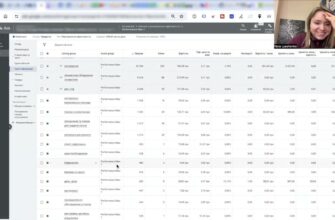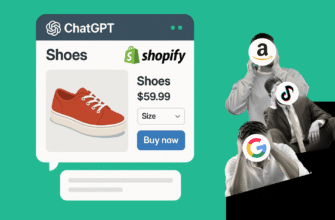- Этапы настройки торговых рекламных кампаний в Shopify
- Два варианта настройки целей
- Быстрое создание Google Ads-овских конверсий
- Плагин Google Channel для Shopify
- Присоединение плагина Google Channel к сервисам Google
- Создание нового Мерчант центра
- Ввод номера телефона
- Настройки страны и языка
- Настройка условий доставки в плагине
- Завершение первоначальной настройки Мерчант центра
- Просмотр указанных настроек Мерчант центра
- Настройка Product Title
- Проверка этапа настроенных целей
- Просмотр целей, созданных плагином Google Channel
- Настройка целей, созданных плагином Google Channel
- Проверка на сайте работы конверсий
- Проверка конверсии Add to cart
- Проверка конверсии Purchase
- Проверка конверсий с помощью расширения Tag Assistant Companion
- Итоги по настройке конверсий
- Этап проверки модерации Мерчант центра
- Проверка фида в Мерчант центре
- Контроль за процессом проверки Мерчант центра
- Создаем рекламные кампании, касающиеся Google Ads
- Создание рекламных кампаний с плагина Google Channel
- Последующие настройки созданной кампании
- Настройка Locations
- Настройка Languages
- Настройка Automatically created assets
- Настройка Goals
- Настройка Bidding strategy
- Настройка Assets group
- Настройка сигналов
- Необходимость качественной вёрстки фида
- Заполнение блока Refunds
- Указание Tax settings
- Итоги
Всем привет. Меня зовут Яна Ляшенко. Я Google логист. Занимаюсь доставкой целевой аудитории бизнесу с нужными параметрами. Моя задача масштабировать онлайн-продажи с помощью инструментов Google рекламы. В сегодняшнем видео рассмотрим, как можно, условно, легко и просто настроить торговые рекламные кампании на вашем сайте Shopify. Прежде чем перейдём к каким-то определённым действиям, тайм-коды будут внизу, нужно помнить о нескольких важных вещах.
Этапы настройки торговых рекламных кампаний в Shopify
Первое — вся настройка будет включать три этапа, хотите или не хотите, условно. Первый этап — настройка целей. Цели для чего нужны? Ну, во-первых, чтобы в рекламном аккаунте видели, как минимум что продаёт, что не продаёт. Второе — чтобы была возможность запустить Performance Max, умные торговые рекламные кампании, чтобы работали. Почему в таком контексте? Performance Max использует искусственный интеллект Гугла и машинное обучение, что должно базироваться на каких-то данных. Нельзя построить какую-то статистическую модель или прогнозную без каких-то исходных данных. Исходные данные будут — это правильные конверсии, настроенные в рекламном аккаунте. В любом случае делаем это.
Второе — обязательно нужно пройти проверку в сервисе, который называется Merchant center. Очень важный этап, один из основополагающих на котором, в принципе, можете и застрять, условно. Почему? Потому что Google ужесточает требования к проверке, прохождению модерации. Ну сегодня не говорим об этом. Для понимания, что проверка магазина может затянуться на 72 часа. При блокировке, соответственно, придётся ещё покопаться с правками. Этот момент сегодня не станем рассматривать, будем смотреть как это может происходить в ситуации, когда есть всё.
Третий, непосредственный, этап — создание рекламных кампаний. Создание рекламных кампаний займёт по инструкции меньше минуты. Самые большие длительные периоды по настройке — это непосредственно касаемо Мерчант центра.
Два варианта настройки целей
С чего начнём? Начнём с настройки целей. Настройки целей — это цели, конверсия, главные действия, что будем фиксировать для системы Google Ads. Есть два варианта настройки этих целей. Первое — настройка через четвёртую аналитику всех конверсий, прочее. Второй вариант — когда настраиваем конверсии для самого Google Ads. Будем запускать рекламные кампании в сервисе Google Ads. есть возможность создать их конверсии персональные Google Ads-совские.
Быстрое создание Google Ads-овских конверсий
В сегодняшнем видео рассмотрю вариант как создавать очень быстро Google Ads-овские конверсии. Из нюансов: есть отдельное видео для четвёртой аналитики, его можете просмотреть как настроить purchase тот же самый, если захотите что-то более углублённое для себя настроить. Настраиваем базу, с которой 100% сможете запуститься.
Единственный нюанс, что может возникнуть — это с корректностью фиксации конверсий с помощью плагина. Он бесплатный, полностью free. Нужно проверить, покрутить рекламу чтобы понять есть ли какие-то нюансы, нужна ли углублённая какая-то донастройка. Пробегаемся по самому лайтовому варианту, с минимальным бюджетом. Если есть желание самостоятельно запуститься — этого с головой будет достаточно. Настройка аналитики включает два этапа. Первый этап — нужно проверить чтобы фиксировались конверсии в Google Ads аккаунте. Второе — обязательно проверить чтобы был базовый динамический ремаркетинг на сайте.
Плагин Google Channel для Shopify
Эти две вещи важные. Эти две вещи легко реализуются с помощью одного плагина гугловского, написанного под Shopify. Называется Google Channel. Найти его можете в магазине Shopify по апкам с помощью того запроса, который загуглите или можете взять ссылку, что будет в описании.
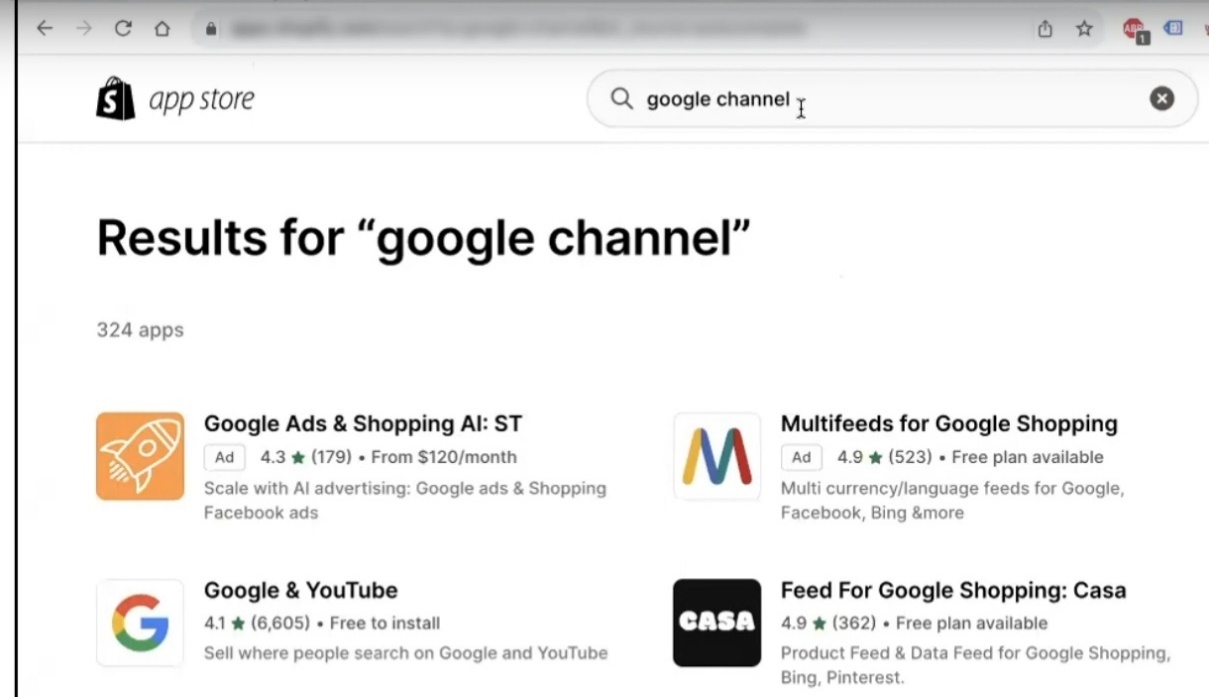
Дальше задача установить этот плагин. Проверяйте всегда под правильным e-mail-ом зашли в свой Shopify, иначе могут быть какие-то несостыковки. Нажимаем Install, дальше что нужно сделать.
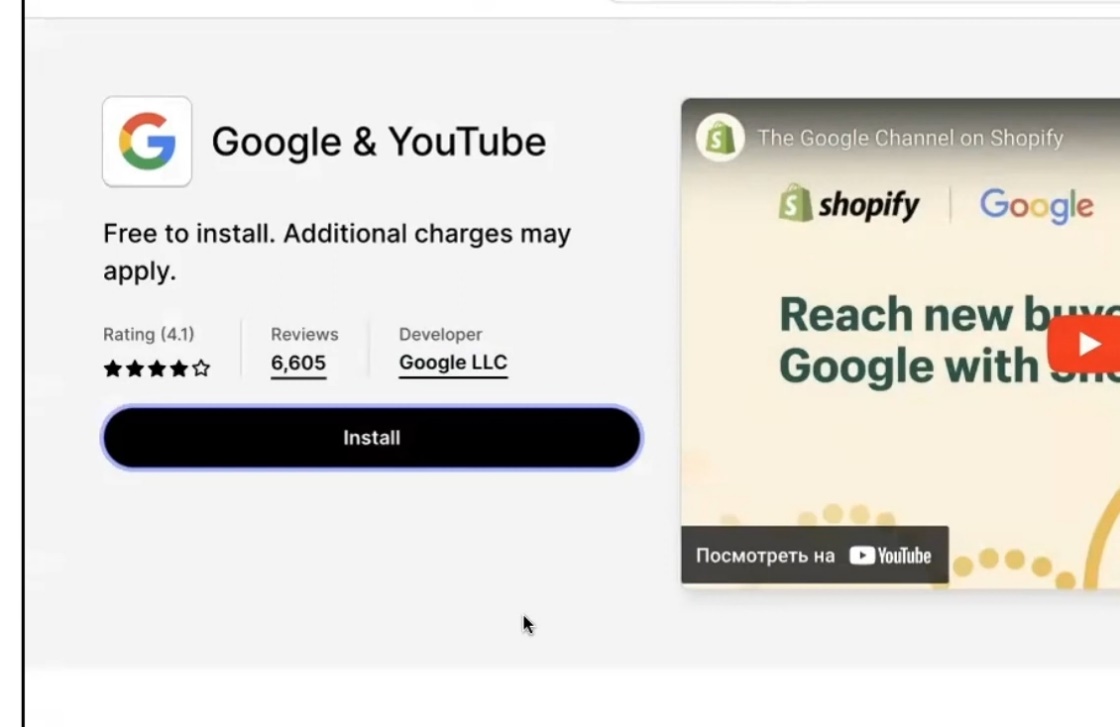
Тут практически ничего не нужно менять, нужно нажать кнопочку Add sales channel.
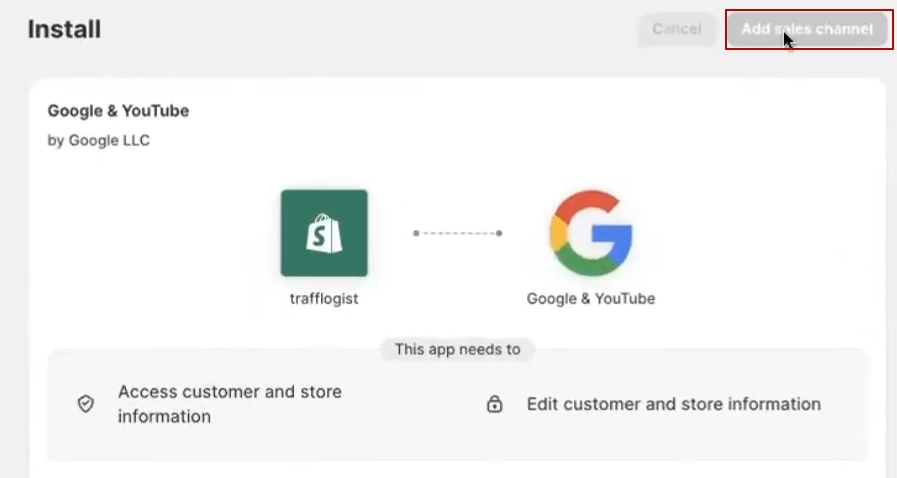
Присоединение плагина Google Channel к сервисам Google
Такс, дальше внимательно! Нужно присоединить плагин к Гугловским сервисам. Гугловские сервисы, вся связка между ними, доступ по всем сервисам происходит через один инструмент, параметр, атрибут, как хотите, — это e-mail. Желательно, для всех сервисов для входа в Google Ads, четвёртую аналитику, при планировании, создавать Мерчант центр происходил через один и тот же e-mail. Желательно создать отдельный e-mail для всех сервисов, чтобы нигде не был привязан. Для чего? Потом захотите повяжете все удобные почты, что нужны или не нужны не супер важно. Желательно чтобы связка происходила корректно. В данном случае чтобы всё прошло без сучка и задоринки. Чтобы не перепутались аккаунты, желательно просто создать отдельный e-mail, сохранить обязательно к нему доступ, пароль, так как часто все теряют и присоединиться через него. Вариант идеальный. Не хотите — используйте любую Gmail почту или корпоративную почту, что использует сервера Gmail, Google для отслеживания этой истории.
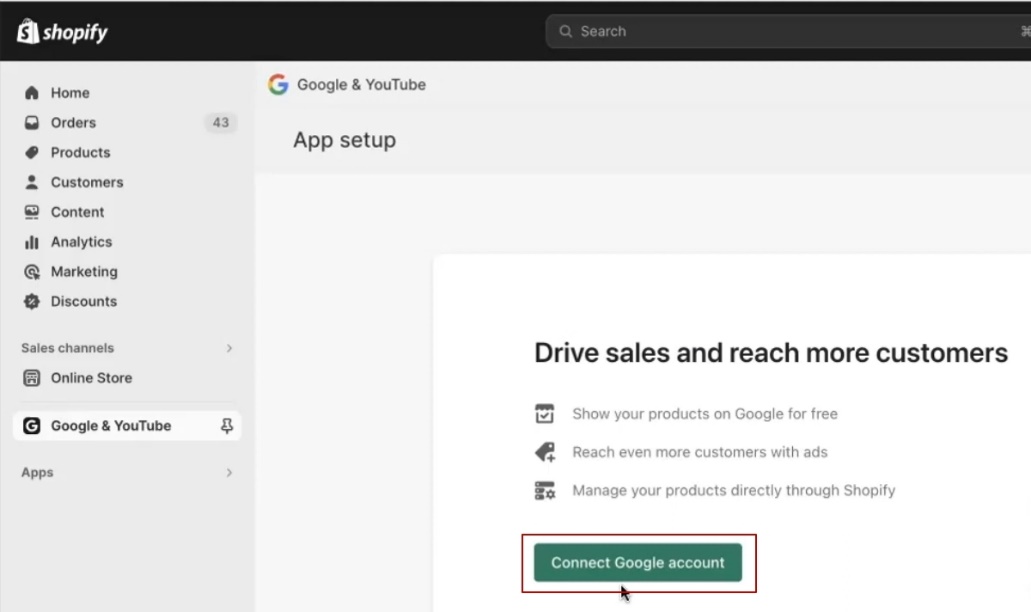
Нажимаем кнопочку Google Connect. Дальше нужно выбрать почту для входа, разрешить ей все доступы что нужно. К сожалению, Google всегда станет просить доступы. Дальше, нужно будет пройти эти этапы прежде чем что-то произойдёт в рекламном аккаунте. Что это значит? Приложение может пометить, всё что есть галочками. Обычно в магазинах может быть неактивный данный блок. Тогда нужно добавить, просто нажать на эту кнопочку, оно переводит на платформе Shopify к разделу refund policy and terms of service и просит их заполнить. Terms of service эти штуки заполните с помощью генератора Шопифаевского. Refund policy придётся написать, соответственно, как просит это Google сделать. Оставлю ссылку внизу на описание базовых требований для прохождения модерации. Это официальная справка. Можете прочитать, есть отдельный раздел про refund policy. Желательно чтобы его детализировано писали.
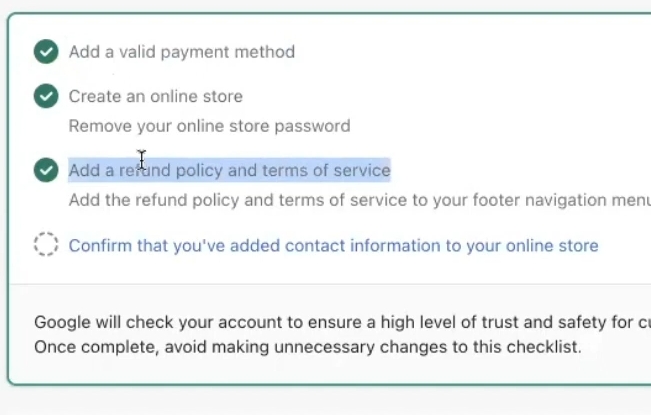
Дальше сохраняете и подтверждаем, что это наша история. Дальше, если почта абсолютно новая, то предложит создать новый Мерчант центр. В моём случае тут несколько мерчант центров. Покажу как создаю новый.
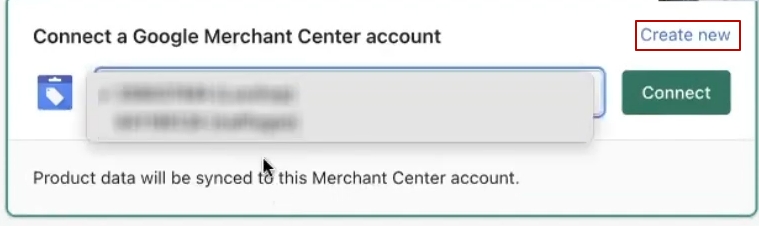
Создание нового Мерчант центра
Create New Account в данном случае. Вот новый аккаунт. Обязательно будет цифровое значение. Помните, что доступ к Мерчант центру есть под той почтой, под которой, соответственно, здесь соединяли Google Channel с Shopify. Дальше обязательно Connect нажимаем.
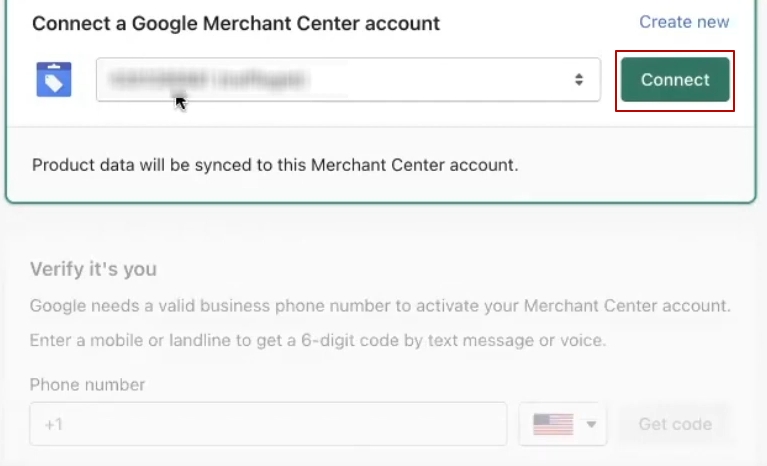
Дальше идём проверяем номер телефона, обязательное подтверждение. Номер телефона обязательно должен… Куда пойдёт номер телефона, что тут идёт подтверждение прав на сайт. Подождём. Transfer to my domain, это нажимаю потому что несколько Мерчант центров уже было для данного сайта. Под разные истории снимала видео. Если такая ситуация — переносим наш сайт. Это просто коннект или созданный новый Мерчант центр и всё. Больше ничего не нужно будет делать.
Ввод номера телефона
Дальше нужно ввести номер телефона. Очень внимательно к даному пункту. Номер телефона должен совпадать с номером телефона на сайте, потому что номер телефона подтянется в определённый раздел настроек Мерчант центра.

Это проверяют гуглеры, обязательно, и роботы, пропускают в первые этапы проверки магазина. Будьте внимательны. Не вписывайте сюда никакой левый номер, ни бабушкин, ни мамин, не какой-то домашний, рабочий, прочий, не связанный с сайтом. Номер телефона, что есть на сайте обязательно должен совпадать с тем, что есть. Его сейчас подтвержу, подтвердю. «Получить код». Тут изначально выскочит окошечко своеобразное, куда должны ввести данный код. Дальше нажимаем проверить «Verify». Идём дальше.
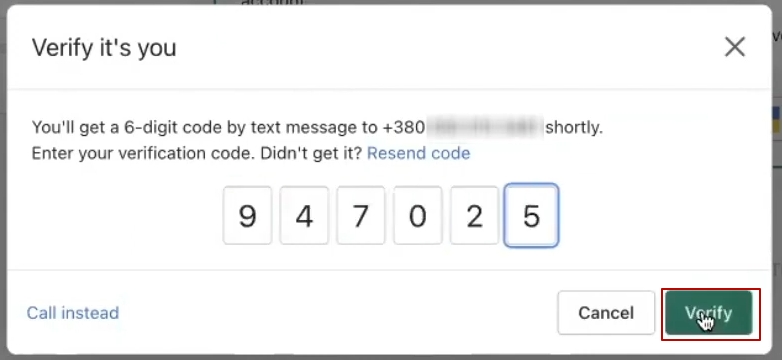
Дальше базовую какую-то настройку сделали, уже Мерчант центр сформирован. Уже аккаунт Мерчант центр создан. Уже есть заполненная какая-то часть информации. Ещё будем проверять. Идём дальше.
Настройки страны и языка
Обязательно выбираете Target Country, страну, язык. Обязательно внимательно проверяйте, так как здесь рассматриваем процесс создания магазина и запуска рекламы для магазинов, где есть условно какой-то один язык на сайте. Несколько языков на сайте — нужно использовать немножко другой плагин. Если актуальная история, можете написать в комментариях. Запишу отдельное видео как это делать с мультиязычными Шопифаевскими сайтами. Выбираете свою страну. Обычно это страна, в которой регистрировали Shopify. Выбираете. Штаты будут, Канада, Европа, всё что подходит. Обязательно выбираете Target language, язык на который станете непосредственно таргетироваться. Это важно. Обязательно этот блок выбирайте. Под этот язык создадите фид в Мерчант центре. Важный момент. Дальше нажимаем «Сохранить».
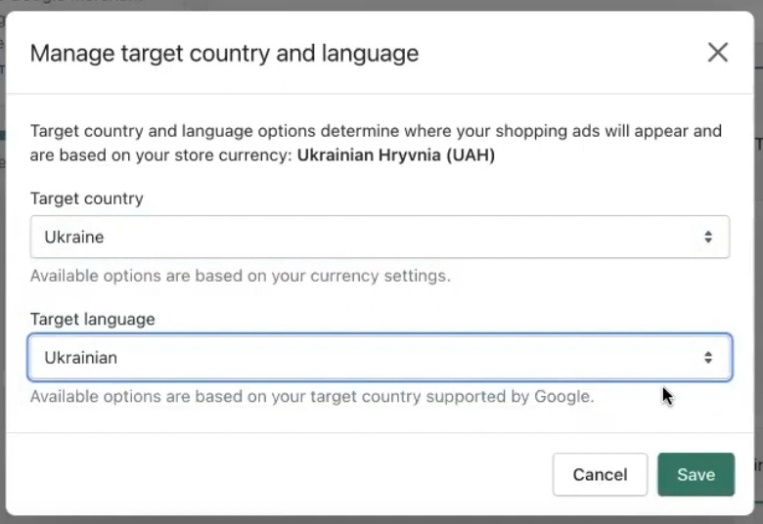
Еще порекомендовала бы несколько пунктов отметить. Сейчас постепенно к этому подойдем. Как видите, процесс настройки через плагин не совсем сложный. Всё достаточно просто сделано, как говорится, для людей.
Настройка условий доставки в плагине
Дальше обязательно плагин попросит выбрать настройки доставки. Это важный пункт. Почему?
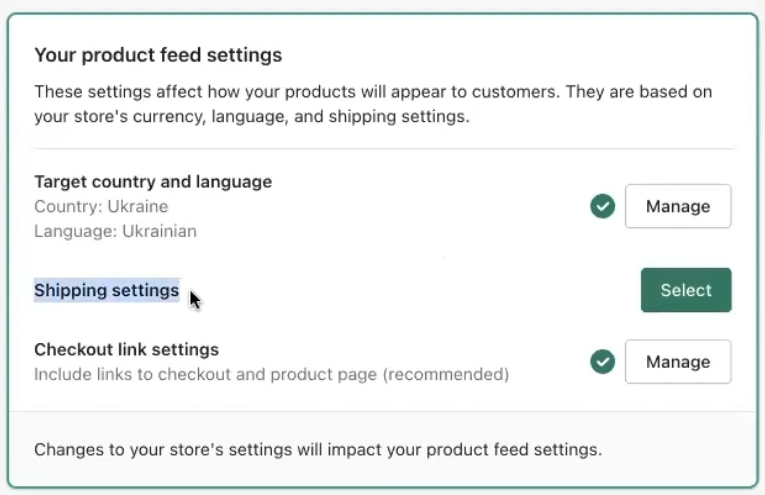
В Shopify есть достаточно удобный инструмент, когда подгружается вес товарной позиции и, соответственно, все атрибуты, завязанные на доставке, автоматически генерируются внутри Мерчант центра. В большинстве случаев рекомендовала бы использовать Automatically import shipping information, так как удобно.
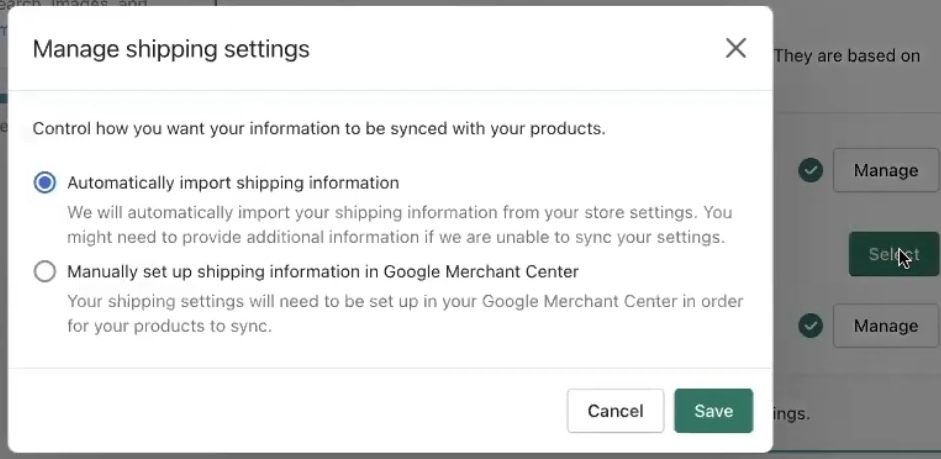
Если выбираете Manually set up shipping information, тогда нужно вручную задавать размер доставки. С учётом прохождения модерации всех Мерчант центров для платформы Shopify всегда рекомендуемо оставлять автоматический импорт всех способов доставки. Дальше.
Завершение первоначальной настройки Мерчант центра
Conversion tracking обязательно оставляем Turn off. Соглашаемся с условиями. Нажимаем Complete setup.
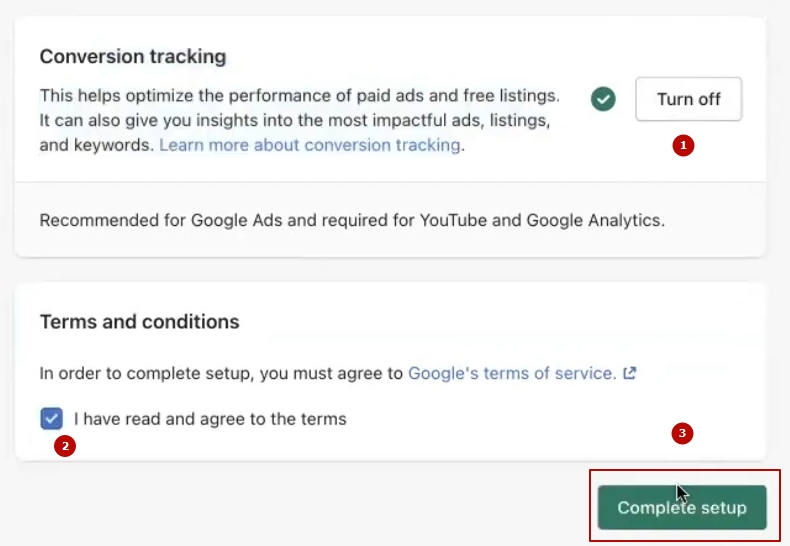
Просмотр указанных настроек Мерчант центра
Дальше обязательно что нужно сделать? Что сделали? Перейдем в Settings (Настройки) и посмотрим. Создали Мерчант центр и базово его заполнили информацией.
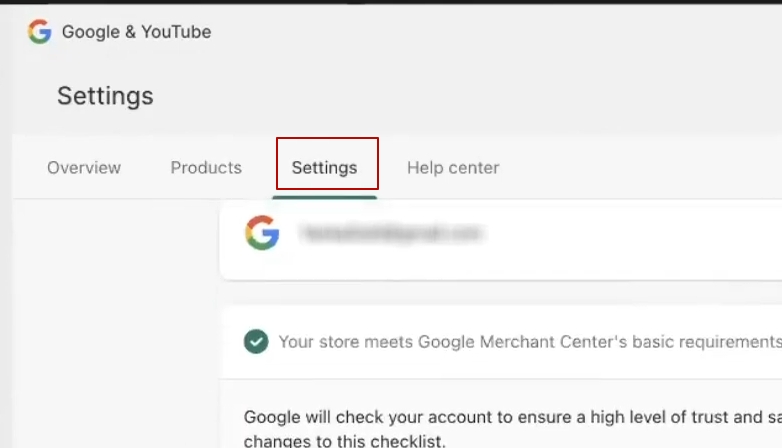
Выбрали страну, язык фида, что будет выгружаться. Задали настройки доставки, прочее.
Настройка Product Title
Дальше обязательно выбираем product title preference. Обычно предлагаю выбирать SEO product title, потому что обычно насыщен информацией, нежели это default product title. В каждом индивидуальном случае это нужно рассматривать индивидуально. Говорим о стандарте каком-то. Базовые настройки, что универсальны для всех, тогда это оставляем.
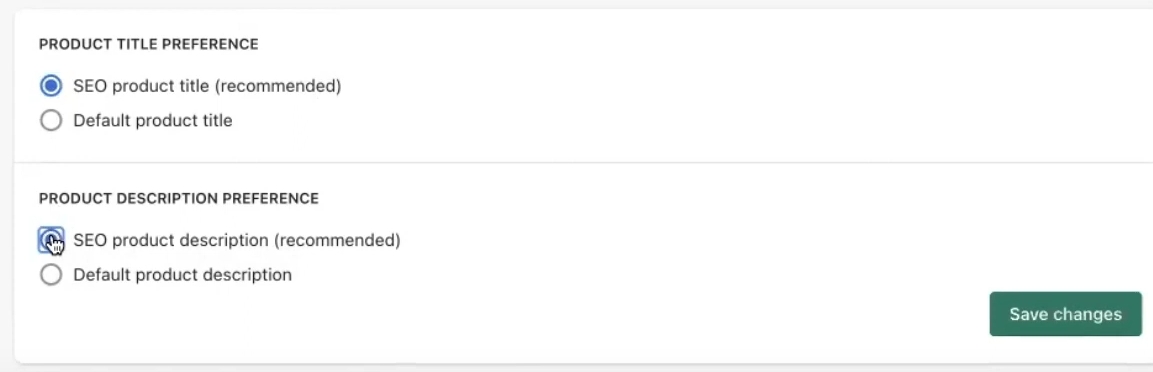
Проверка этапа настроенных целей
Дальше идем. Задача теперь проверить Мерчант центр и настройки Google AdSense. Начнём закончим этап проверки настроенных целей. Для этого нужно перейти на блок Overview.
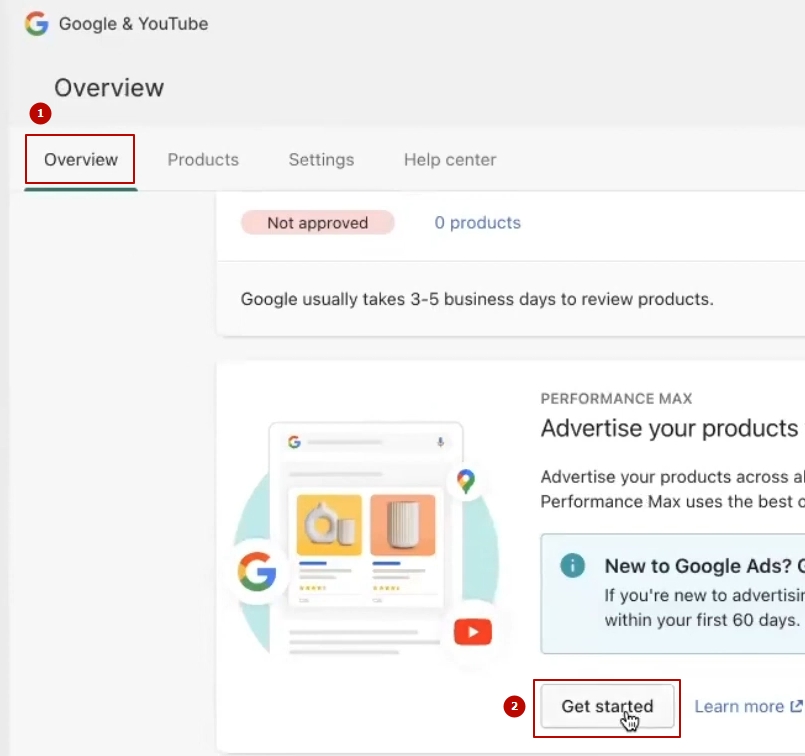
Дальше нажать кнопочку Get started и тут нужно или выбрать уже существующий рекламный аккаунт, доступ под е-мейлом, под которым соединяли Google Channel плагин с сервисами Гугла. Или создаём новый.
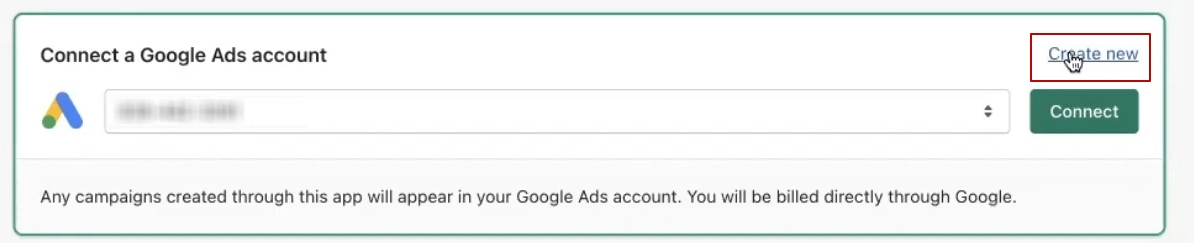
Ну, допустим, сейчас создам абсолютно новый. Ещё прикольно, есть информация. Будет кредит на 500 долларов, условный. Почему условный? Расходуется достаточно интересно в рекламных аккаунтах. Бывает вытрачиваете 500 долларов изначально одной суммой, а бывает просто параллельно вытрачивается со всеми текущими рекламными расходами.
Есть созданный рекламный аккаунт. Фиксируем его идентификатор. Это важно. Дальше нажимаем Create campaign.
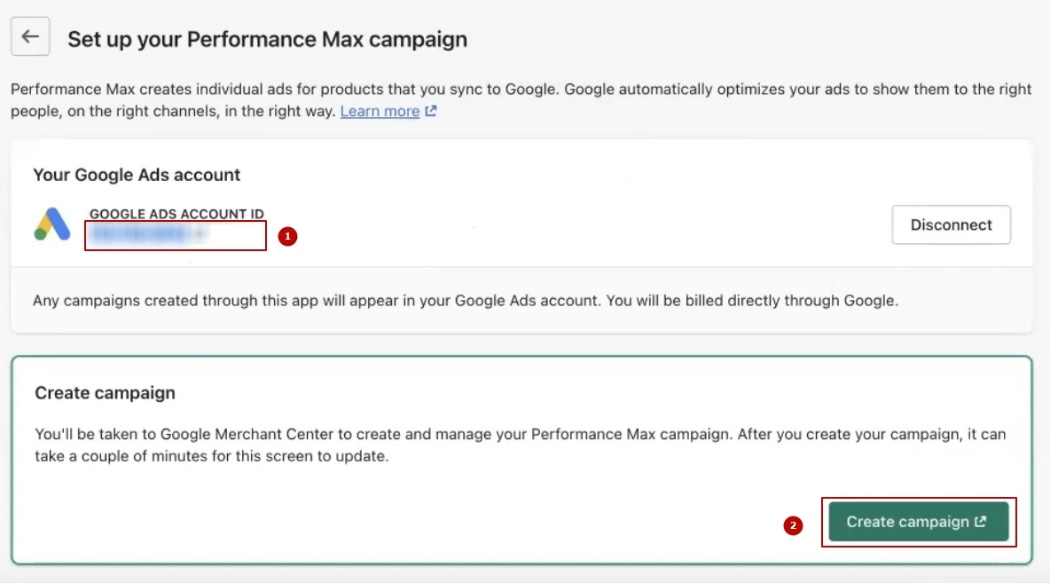
Изначально открывается Мерчант центр, что создавали. Нужно отдельно открыть рекламный аккаунт Google Ads, что создала система. Переходим по ссылке, нажимая на номер аккаунта. Есть Google Ads аккаунт. Изначально обязательно проверяем есть ли конверсии в рекламном аккаунте, что автоматически создаёт плагин Google Channel. Проверяем на наличие всего набора и правильные для них настройки. Если открыли этот блок изначально на окошке, можете перейти в блок отслеживания конверсии через блок управления конверсиями. Или заходите в левую эту панельку «Цели» — «Конверсии».
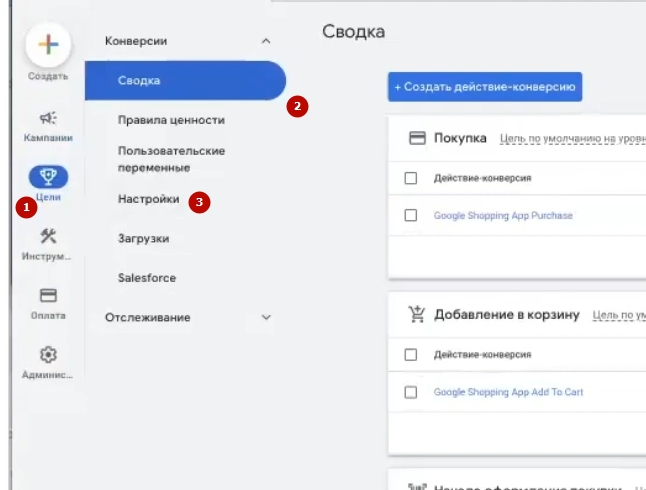
Можете выбрать сводку или настройки. Как угодно. Сводка — самый универсальный вариант. Дальше нажимаем «Просмотреть все действия».
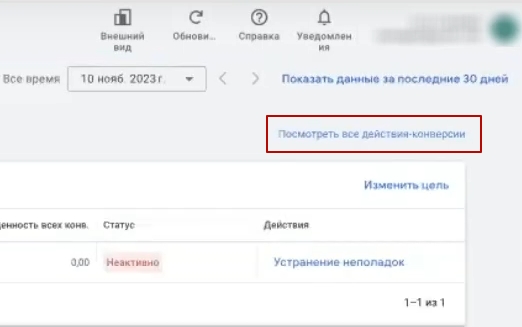
Просмотр целей, созданных плагином Google Channel
Данный вариант больше нравится. Дальше добавляем обязательно ещё столбцы. Так, «Атрибуция» нужна. Есть.
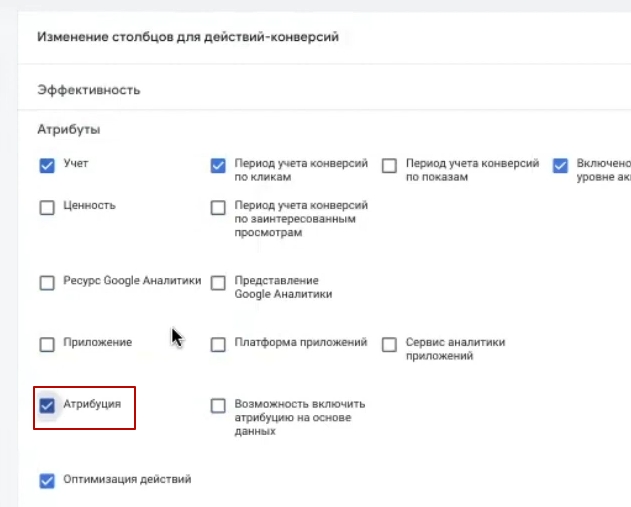
Что видим здесь? Изначально плагин посоздавал данный набор целей. Всё автоматически сделал плагин. Достаточно удобно на платформе Shopify. Не нужно разбираться что такое Google Таг менеджер. Что такое уровень данных, как-то править код. Всё сделал плагин Google Channel. Задача лишь проверить корректно фиксируется или не фиксируется.
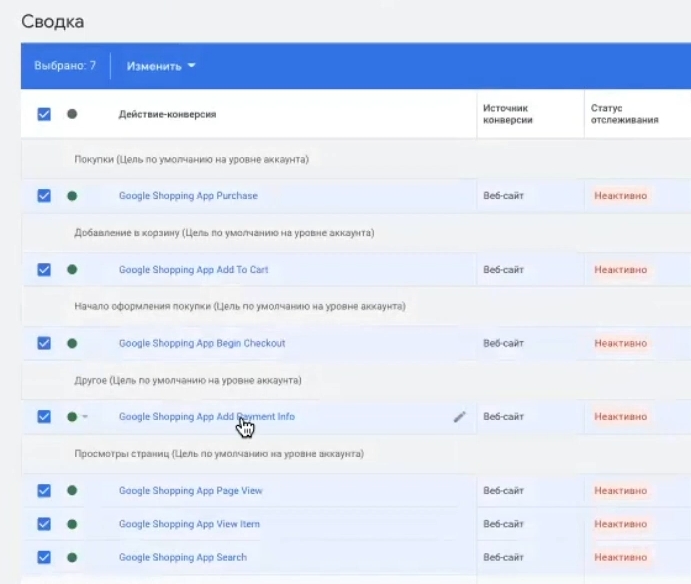
Что видим? Обязательно проверяете чтобы цель под названием Google Shoping App Purchase в разделе покупки находилась.
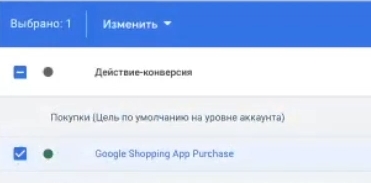
С оптимизацией действий «Основные». Ну разное бывает, Гуглу доверять точно нельзя. Еще проверяйте атрибуцию. Атрибуция, желательно, на этих целях чтобы стояла «Последний клик».
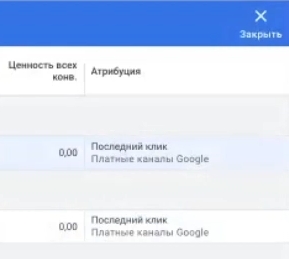
Настройка целей, созданных плагином Google Channel
Что делать если один из блоков стоит не в том месте, условно? Заходите в эту цель, «Изменить настройки» и меняете один из пунктов. Ну, допустим, если Add to cart попал в главное действие, то нужно перевести во второстепенное. Показываю на Purchase, тут он стоит как главное действие.
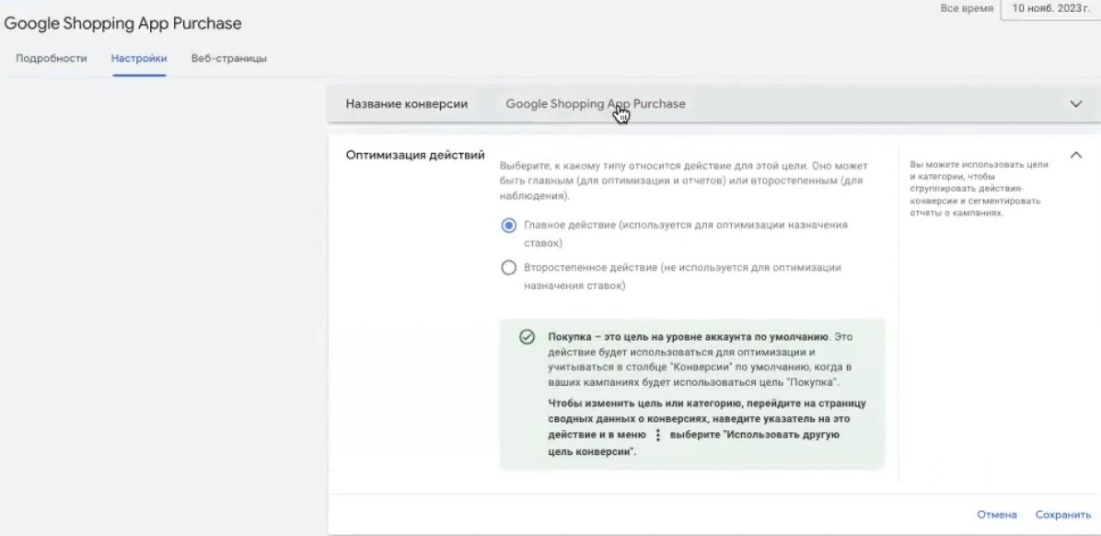
Второе — обязательно проверяйте модель атрибуции, она должна быть «Последний клик». Ну на старте, если аккаунт практически нулевой. Если есть какая-то аналитика по собранным конверсиям можно оставить модель атрибуции на основе данных, чтобы не заморачивались. Делайте так как тут указано.
Проверка на сайте работы конверсий
Дальше задача будет лишь проверить на сайте работают ли эти конверсии или не работают. Как проверить работают или нет? Задача открыть сайт. Есть мой сайт. Дальше зайти в какую-то из конверсий, нажать «Настройка тега», использовать Менеджер тега и обратить внимание на данный номер, потому что на сайте будет наставлено кучу всего-всего.
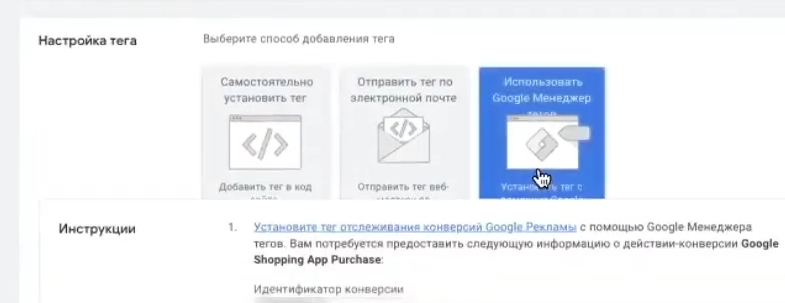
Не первое видео, что снимаю, условно. Обращаете внимание чтобы номер высвечивался 4175.
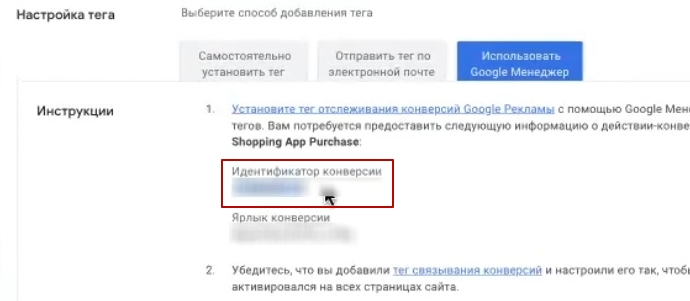
Есть ярлычки. Обратим на них внимание. Начнём проверку цели с Add to cart, так как Purchase, соответственно, будете совершать ещё. Главное проверить чтобы был Add to cart и Purchase. Две самых базовых цели, потому что принимают участие в оптимизации ставок если будем использовать Performance Max.
Проверка конверсии Add to cart
Разворачиваем Add to cart. Таг менедженер. 4175 и копируем ярлычок или фиксируем.
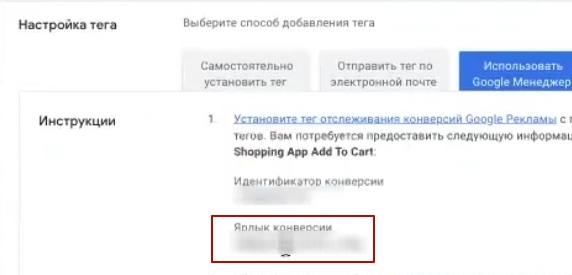
Заходим на сайт, выбираем карточку товара. Обязательно устанавливаем такое расширение, называется Tag Assistant Legacy. Знаю, будет ругаться, что расширение уже не поддерживается. Покажу ещё один вариант как можно сделать. Пока есть, можете воспользоваться, потому что немножко легче проверять эту всю фиксацию, нежели вторым вариантом, что предлагает Google.
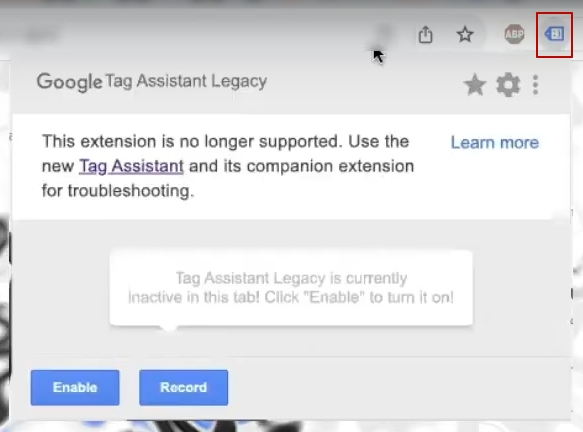
Нажимаю, перезагрузила, нажала «Enable», перезагрузила. Дальше проверяю чтобы был такой вот код Global site tag 4175, 4175.
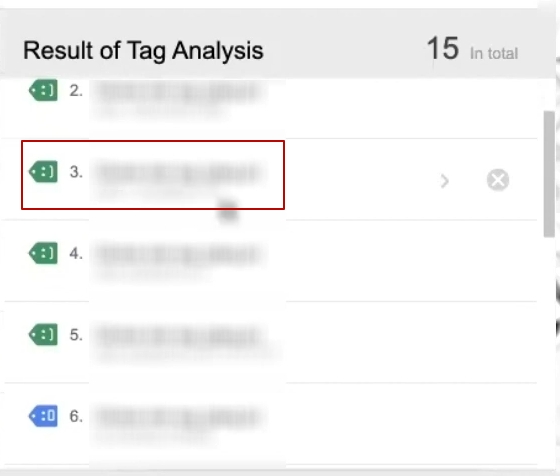
Дальше обязательно нажимаю на кнопочку Add to cart. Ну и в зависимости какой шаблон. Как у меня, у вас — примерно то же самое. Ищу с номером 4175 такие надписи, что называются Google ads conversion tracking обязательно.
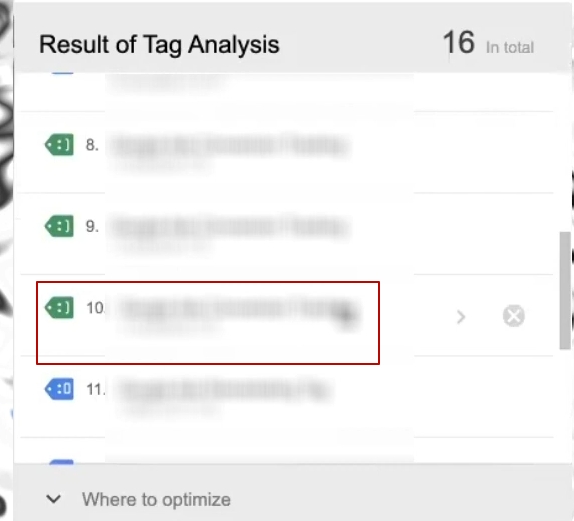
Их три штучки установлено, это три разных события. Ищем Add to cart. Как можно его удобно искать? Внизу есть реквесты, полистали. Это Page view. Идем дальше, выбираем второй conversion tracking. Два реквеста. Это View item. Это не то, что нужно. Третий выбираем conversion tracking. Вижу 10, уже какая-то сумма Value идёт. Нажимаю Request и вижу, что? Событие add_to_cart. Прихожу сюда — add_to_cart. Всё отлично. Цель точно есть. Цель точно зафиксирована.
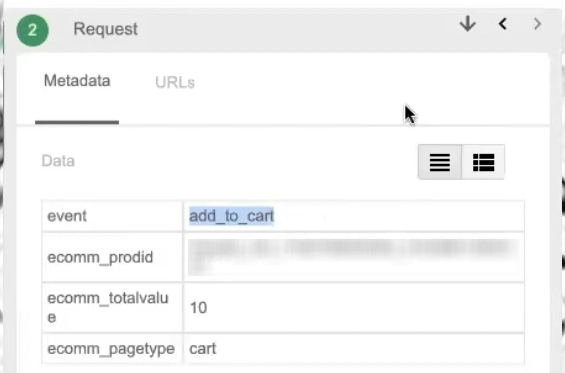
Проверка конверсии Purchase
Тоже самое проделываете с Purchase. Сейчас полностью оформлю заказ на сайте. Этого не увидите, условно, с конфиденциальными данными. Чтобы понимали, что задача будет сделать полностью Success. Как у меня сейчас полностью сейчас будет конечная страничка «Спасибо, условно, за заказ», «Thank You, Test». Тут обязательно открываю тоже Tag assistant и ищу тоже 4175 Google ads conversion tracking. Это не подходит, так как нет value. Вторая value есть. Копирую отсюда этот ярлычок, иду в мой Google ads. Нажимаю Ctrl +F – Ctrl+V. 78 Q видите? 770M. Это же Add to cart, секундочку. Это Add to cart. А Purchase, если сейчас сюда зайдем. Это наш Purchase. Конверсия зафиксировала что в ней нужно увидеть обязательно. В ней должна быть информация, ну понятно, что наш ID нашего Google ads, и ярлык. Должно быть обязательно value, сумма заказа, валюта наша, которая должна передаваться. Можно ещё сюда зайти посмотреть, что ещё передалось. Есть tax и есть shipping, условно.
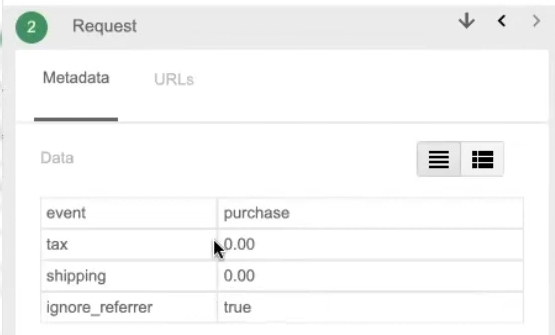
Проверка конверсий с помощью расширения Tag Assistant Companion
Второй вариант проверки этой истории заключается использованием иного расширения, под названием Tag Assistant Companion. Дам ссылку на него внизу. Открывается в таком виде. Нужно обязательно добавить, в окошке добавляем домен.
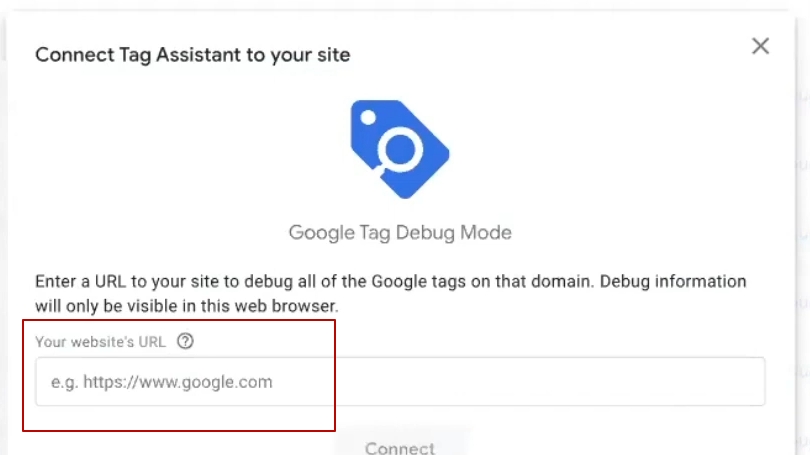
Открывается страшная какая-то история. Задача снова на сайте, на нем есть обязательно значок Tag Assistant Connect. Это важно.
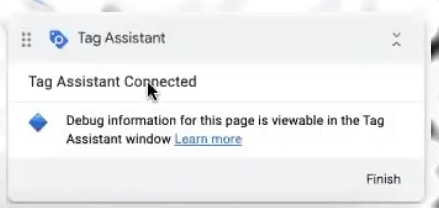
Нажать тот же Add to cart, совершить полностью Purchase. На Add to cart покажу. Сюда сейчас захожу. Есть главная страничка. Есть Sleeve T Sjort. В перечне кода находите свой 4175. Его нашли ваш AW тире там номер, чтобы полностью сходился с тем что есть. Заканчивается на 4175. Дальше смотрим в раздел Hits Sent и этот блок. Видите, он может быть большой.
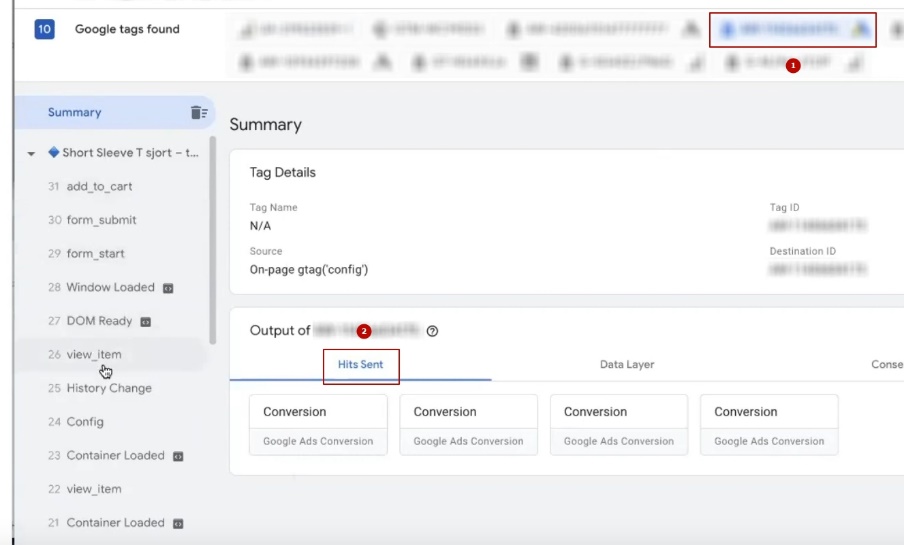
Что ищем? Обязательно ищем Add to cart. Видите, выбрала этот Add to cart, нажимаю Conversion и что вижу? Вижу, сейчас сориентирую, вижу мой conversion value. Add to cart передал ценность, сумму товара. Точнее доход от этого товара, это 10. Currency передал. Также есть ярлык конверсии — непосредственно. Ну в принципе это базовое что особенно нужно.
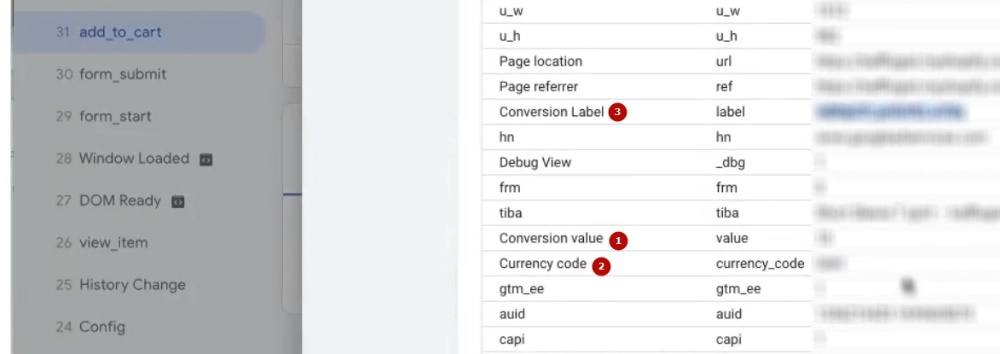
Есть автоматически data коллектится. Что такое data? Чтобы не усугублять эту всю картинку, это начинка: товарная позиция, стоимость что передал. Такой же.
Если сейчас совершу мой check out полностью, совершу мой заказ, Complete order. Загружается моя страничка. Видите, Thank you for your purchase и будет событие Purchase. Видите? Ищете Purchase где будет Hits Send. Обязательно конкретно к этому коду. Напоминаю, у меня возможно будет всех штук намного больше нежели у вас. Не пугайтесь. Ищете Purchase конкретно к тегу.
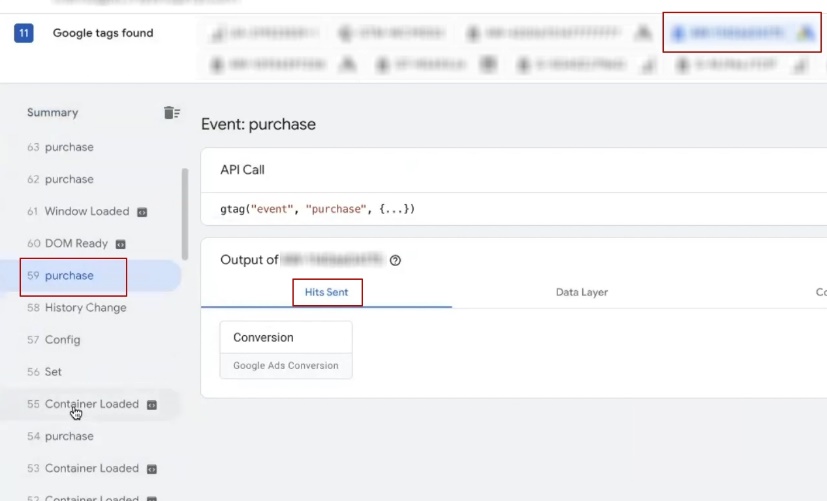
Раскрываем Conversion. Дальше что ищем? Обязательно ищем transaction ID — это ID заказа. Conversion value — сумма заказа, currency. Типаж события — Purchase (покупка) и начинка товарной позиции. Есть ивенты. Data есть, пожалуйста. Item-сы, что передаются. Всё есть. Базово всё настроено.
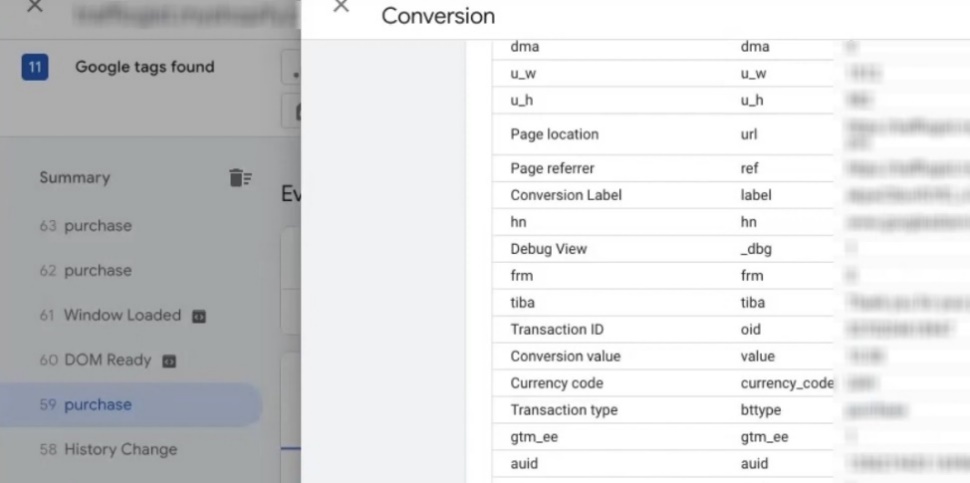
Идеально, конечно, иметь большой набор данных, расширенный для красивой передачи. Прям идеально подойдёт к тем ситуациям, когда нужно наиболее прокаченная настройка. Если начинаете. Это больше для начинающих, кто хочет попробовать запустить. Этого с головой достаточно. Дальнейшая оптимизация кодов, их допиливание — это безусловно нужно делать, но это будет актуально в том случае если задумается над этой прокаченный настройкой.
Значит этап закрытия всех моментов, связанных с конверсиями, завершён. Конверсии, которых хватит для запуска рекламы умный Performance Max есть. Достаточно для начала работы.
Итоги по настройке конверсий
Один из элементов что не донастроен — динамический ремаркетинг. Плагин не решает это в данном контексте, это сейчас упустим. Это отдельная работа с кодом.
Если актуальна донастройка динамического ремаркетинга — пишите в комментариях, сниму прямо отдельное видео как реализуется на платформе Shopify. Если соберётся хотя бы 10 комментариев, тогда точно 100% сниму видео.
Конверсии есть. Стартово рекламная кампания будет работать. Всё что касается оптимизации, апгрейда, улучшения производительности — это нужно отдельно рассматривать, но уже касается фида, ремаркетинга и установки дополнительных кодов. Делаем базу для старта и пойдут продажи легко. С настройкой конверсий завершили.
Этап проверки модерации Мерчант центра
Осталось теперь перейти к этапу проверки модерации Мерчант центра. Такс, возвращаемся в Merchant center. Он создан. Ещё может сервис называться Merchant Center Next. Навигация практически идентично будет к моей. Возможны какие-то нюансы, но концепция та же. Захотите вернуться к такому же интерфейсу, найдёте в настройках account settings и внизу «Удалить Merchant Center».
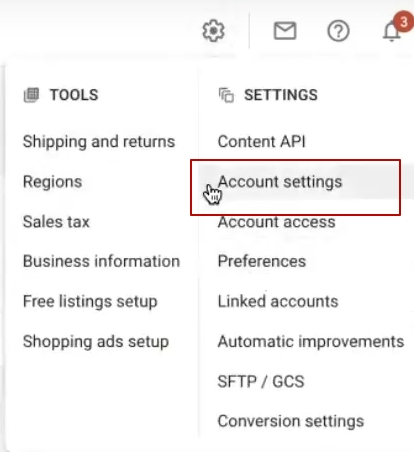
Как пользователя, не доступы как Account Access, именно Account settings. «Удалить». Нажимаете на эту кнопочку «Удалить» — выскакивает окошечко, где написано «Удалить, отменить или перейти на классическую версию Merchant center». Можете перейти на классическую версию Merchant center так как Merchant center next, это сейчас и дальнейшая версия Мерчант центра, не совсем подходит для всех подобных нюансов, настройки корректировки и прочего. В данном видео это не рассматриваем. Захотите такой же интерфейс — можете сделать также. Если нет — смотрите то, как сделал персональный Shopify. Этот Merchant center для меня сделал Shopify.
Проверка фида в Мерчант центре
Такс, дальше обязательно проверяем подгрузился ли фид уже для Мерчант центра. Перезагрузила мой Мерчант центр. Появился раздел feeds. Смотрю. Написано Content API. Это обязательно. Сразу появятся все товары или с каким-то определённым опозданием. Может это быть в типаже передачи данных, под названием Content API.
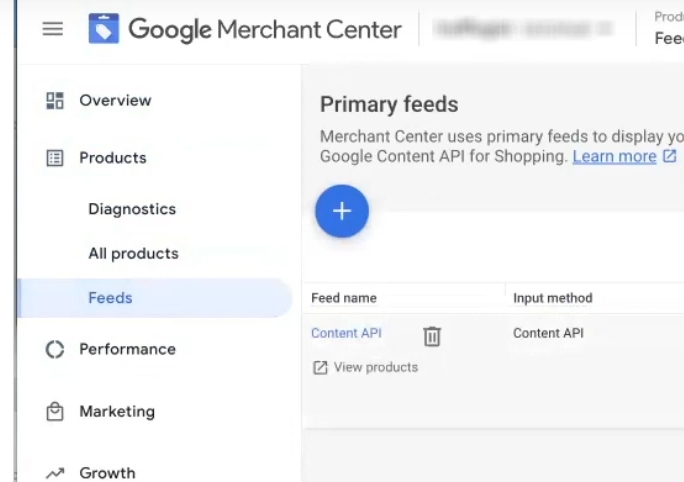
Что за типаж фида Content API и чем отличается от других возможных вариантов генерации фида. Content API практически, одномоментно передаёт информацию с сайта товаров в Merchant center. Конечно, обращение к сайту идёт раз в полчаса, может в 40 минут. Это считается не супер быстро по современным меркам, но всё равно быстрее нежели загрузка классических фидов по ссылке, где максимальный апдейт происходит лишь раз в сутки без вашего участия. Идеальнейший вариант фида.
Контроль за процессом проверки Мерчант центра
Дальше, что обязательно делаем? Смотрите, лишь создался Мерчант центр. Это значит, что как начнём базовую проверку Мерчант центра. Обратите обязательно внимание на то, что начался процесс проверки. Shoping ads есть. Программа Shoping ads, сразу изначально подключен динамический ремаркетинг, Free listing. Если программ нет — заходите в раздел Growth — Manage programs и изначально можете включить Shoping ads и обязательно Dynamic Remarketing. Пускай все вместе проходят модерацию.

Проверка может затянуться на три бизнес дня. Это бизнес дня, не просто сутки. Изначально станет проверять робот. Если робота что-то не устроит на сайте в разделе Account issues покажет ошибку. Сейчас просто всех массово подряд блокируют за причины, без причины, условно. Готовьтесь. Одна из самых больших больных точек большинства магазинов по всему миру. Не зависит от расы, вероисповедания. Не зависит от географии, локации. Можете попасть в эту блокировку без проблем. Нужно быть готовым. Попадаете — нужно проходить все этапы, корректировать сайт. Можем рассмотреть отдельно, если актуально — отписывайте в комментариях.
Обычно за 72 часа проходите проверку и все три сервиса, выбираете их отдельно, должны быть зелёными как здесь динамический ремаркетинг.
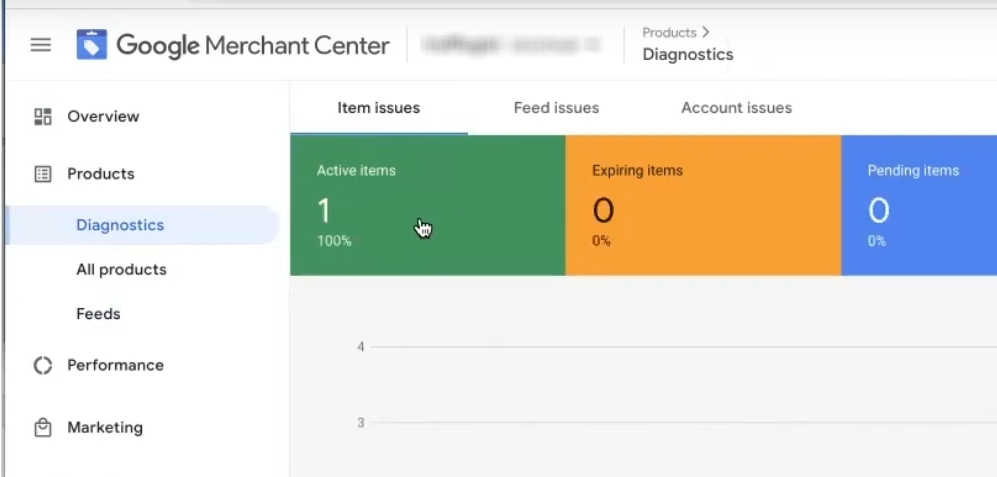
Free listing на Pending items разделе находится. Ту же самую информацию проверяется в Мерчант центр или не проверяется можете обнаружить в Google Channel плагине. В этом разделе. На данный момент ничего не показывает. Как итог всегда в нём можете обнаружить информацию. Кто-то там Pending (проверяется), Not approved, Approved. Может написать статус, условно, Мерчант центра, заблокирован или не заблокирован.
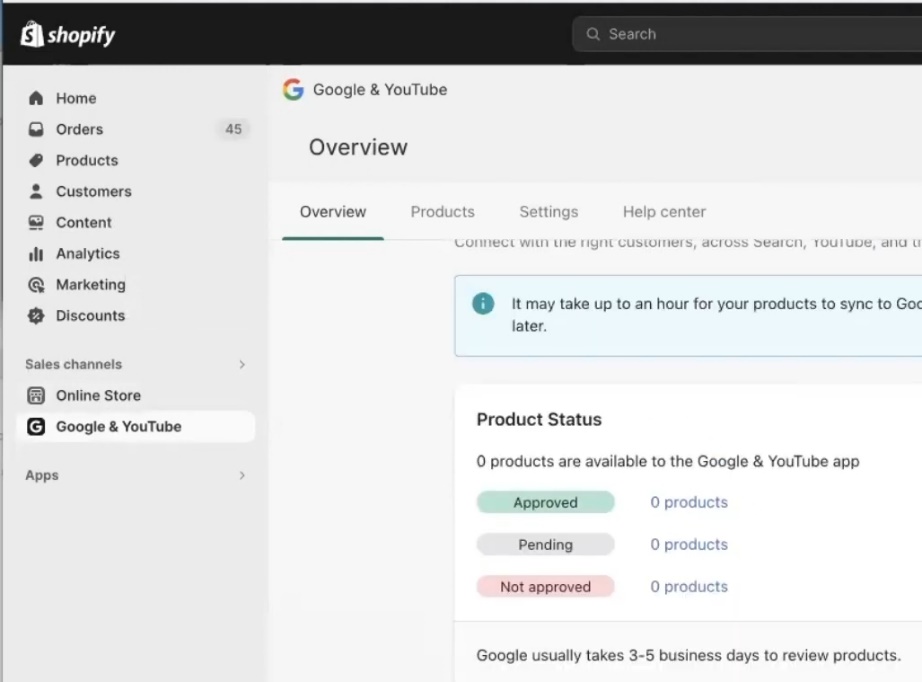
До полной проверки сервиса Shoping Ads не сможете запустить эту рекламу. Чтобы зафиксировали, понимали. Без прохождения проверки в Мерчант центре, к сожалению, запустить быстро рекламу не получится. Говорила, что это самый, длительный момент на котором можете подзастрять при создании рекламных кампаний. Если всё окей с сайтом, выглядите презентабельно хорошо, то пройдёте модерацию достаточно быстро. Будете довольны. Дожидаемся полной проверки этой ситуации с Мерчант центром. Без этой проверки не получится создать рекламные кампании. С этим, условно, завершили важный момент.
Создаем рекламные кампании, касающиеся Google Ads
Дальше. Как можете создать рекламные кампании, непосредственно касающиеся Google Ads? Есть два способа создания кампаний. Сейчас рассмотрим создание именно Performance Max-ов, умных кампаний. Можно запускать их с нуля. Можно не запускать их после сбора аналитики. Их можно стартовать с самого начала, собирают ту же информацию с сайта, как и другие рекламные кампании. Уже используют искусственный интеллект Гугла.
Создание рекламных кампаний с плагина Google Channel
Как можно создать? Быстрейший для вас способ — это конечно безусловно создать его с плагина Google Channel. Нажимаем Create Campaign.
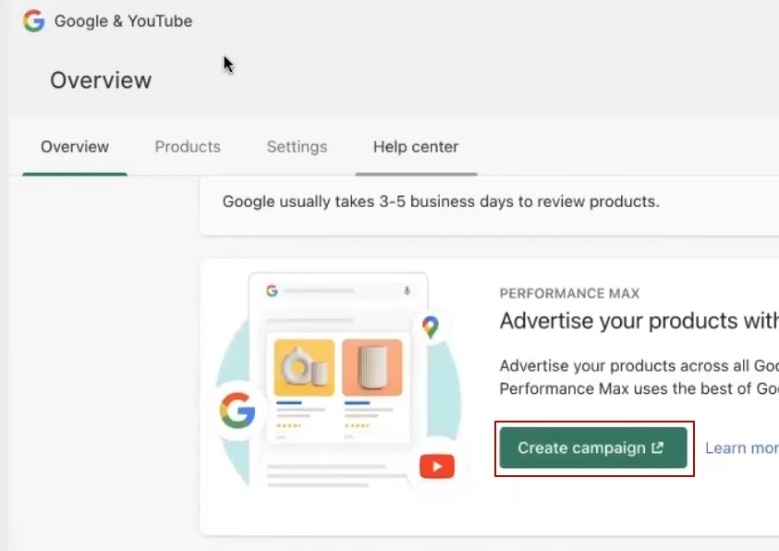
Нас изначально переводят на раздел Setup campaign. Тут есть такой набор настроек. Через подобный набор настроек проходили бы при создании кампании. Почему?
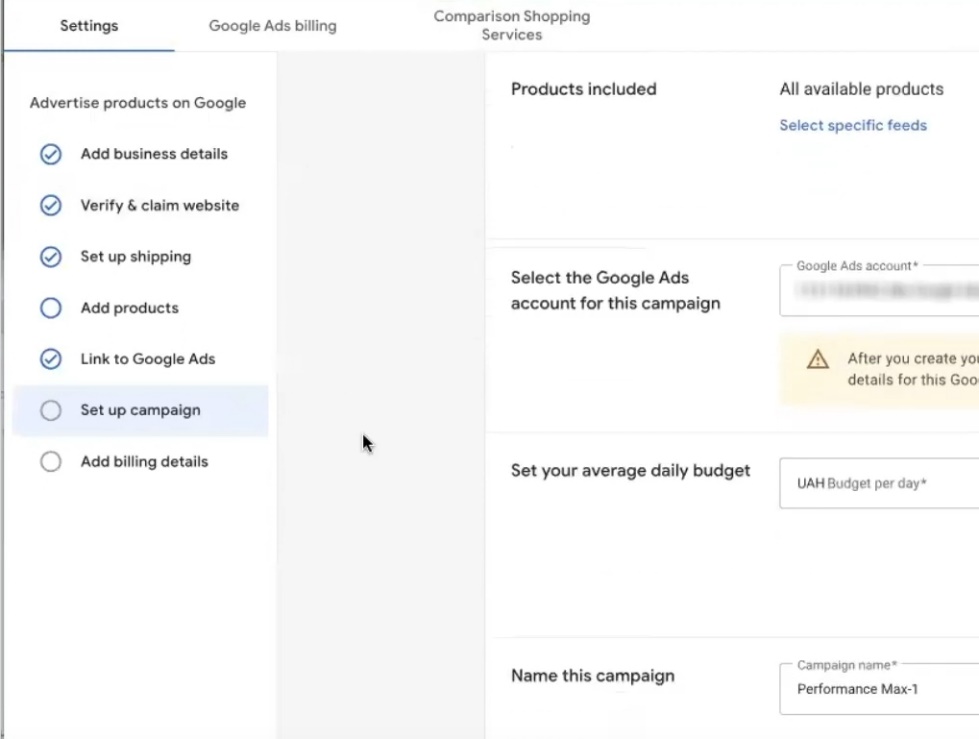
Всегда рекомендую первые торговые кампании создавать с Мерчант центра. Во-первых, не столкнётесь ни с какими-то багами, ошибками или прочим, когда станете создавать в самом интерфейсе Google Ads. Вторая причина — то что скорость создания кампании действительно быстрая. Нужно просто зайти в раздел Marketing – Ad campaigns. В Мерчант центре нексте тоже просто отдельный раздел Ad campaigns. Здесь Continue setup и переводит на тот же блок информации, что здесь. Просто станет проводить через Add products, потому что долго грузятся, проходят модерацию. Суть примерно та же.

Почему нравится подобный способ создания кампаний? Он не требует дополнительных правок в объект, сейчас к этому дойдём, создания креативов, текстовок и прочих. Этой кампании с головой достаточно чтобы просто стартовать умные торговые рекламные кампании в любой стране мира без особых проблем.
Как их создаём? Есть несколько полей, их всего четыре. Это «Выбрать продукты по ярлыку фида». Это один всего-навсего фид. Если используете несколько, тогда это актуальная настройка. Можете её пропускать. Отфильтровать какие-то товары сможете в Google Ads.
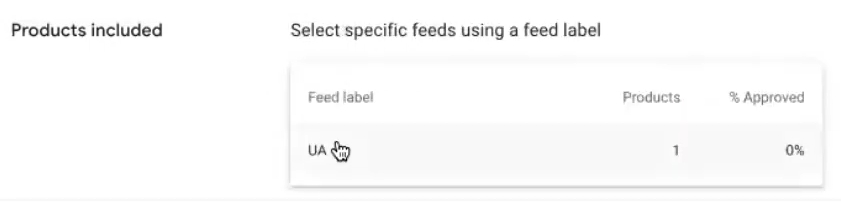
Дальше обязательно выберите правильный идентификатор Google аккаунта, обязательно. Он должен сходиться с тем Google Ads аккаунтом, с номером, который увидите тут справа вверху над е-мейлом. Важно, так как бывает, что путаются какие-то разные Google Ads-ы, разносится эта информация.

Дальше обязательно задаём Daily budget. Стартовый Daily budget для большинства ниш — от, допустим, 9 до 10 долларов в среднем. Можете свободно задавать. Можно меньше задать в зависимости от страны где запускаетесь. Обычно 10 долларов — это стандарт минимальный, по плинтусу идёшь чтобы просто начать показываться. Выставляю, в моём случае это эквивалент 400 гривен. Дальше — название кампании. Кстати, Google рекомендует чуть больше поставить. Можете воспользоваться рекомендацией или поставить эквивалент 10 долларов.
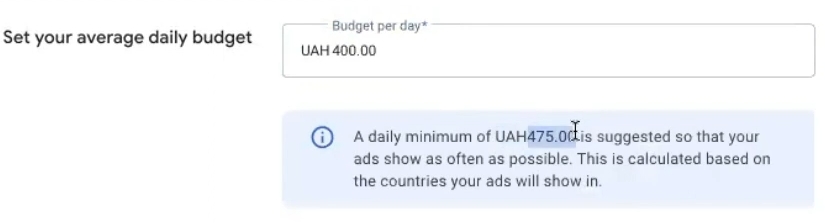
Name this campaign — как угодно. Одна из рекомендаций — прописывайте типажи товаров, что будут входить или какие-то дополнительные критерии для понимания, что за товар находится в Перформанс Максе. Почему? Тут лишь одна товарная позиция. Может быть 100 тысяч, тысяча, 500. Будете создавать разные Перформанс Максы для разных категорий или в разных ценовых диапазонах, или с какими-то задачами стратегии ставок, то желательно правильно обзывать кампании. Чтобы не просто Performance Max 1, 2, 3. Так не логично структура прослеживается аккаунта. Можно оставить даже так. Нажимаю Create campaign. Нажимаю Continue. Там проходит вся проверка, эта история с модерацией Мерчант центра.

Последующие настройки созданной кампании
Если прошли, всё что делаем — перезагружаем после нажатия Create campaign рекламный аккаунт Google Ads. Когда перезагрузили страничку, в разделе Campaigns (Кампании) уже есть название кампании, что сделали, заданный бюджет. Что дальше нужно сделать? Обязательно изначально или приостанавливать эту кампанию через Enabled/Paused, или можете оставить её так, но обязательно поправить в ней настройки. Это важно.
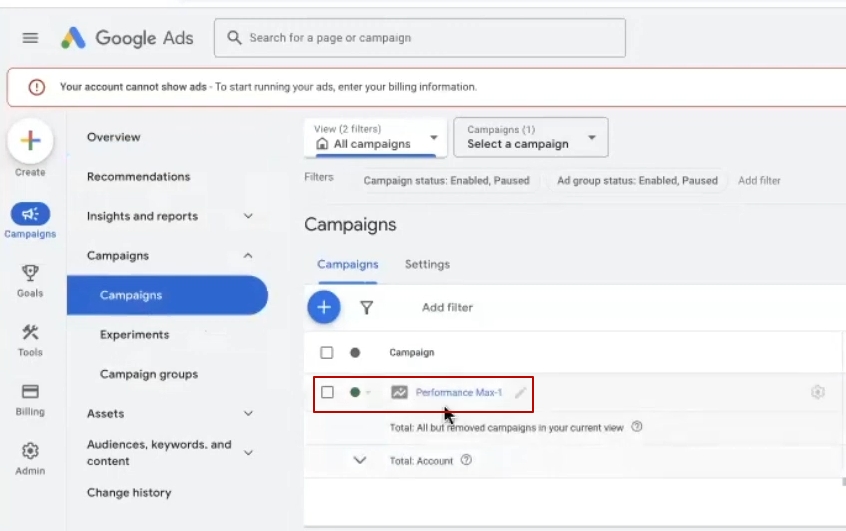
Настройка Locations
Нажимаем карандашик – Edit campaign, переходим в раздел Settings и что правим? Обязательно правьте Locations, так как с Мерчант центра она автоматически создаётся на все страны и территории. Есть золотое правило: если несколько стран, где хотите таргетироваться – помещайте одну страну в одну кампанию. Получится больше гибкости в контроле за результатом и распределением бюджета. Кто-то может просто отъесть бюджет и не принести продаж, а кто-то может приносить продажи, и не сможете масштабировать результат. Желательно правильно выбрать locations.
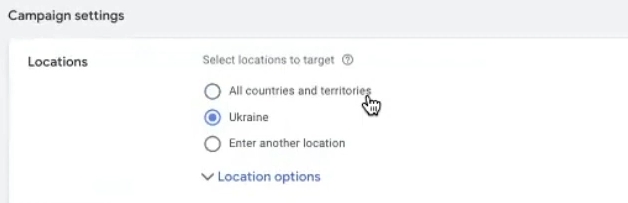
Настройка Languages
Дальше, Языки, Languages. Всё упирается в несколько факторов. Первый: язык на котором говорят покупатели, customer–ы или базовый на сайте. Есть страны, что с английским языком не дружат, как Франция. Есть, допустим, определённые сегменты аудитории. Допустим, латиноамериканцы в Штатах могут не знать английского языка. Бруклин с русскоязычной аудиторией, английский не знают, живут в закрытой комьюнити, условно. Возьмём Нидерланды, где английский язык — практически второй родной и нет проблем запускаться на двух языках. Всё упирается в те языки на которых говорит аудитория. Если нужны все подряд, условно — можете ставить All languages, но рекомендую выбирать лишь те языки на которых говорит потенциальная аудитория.
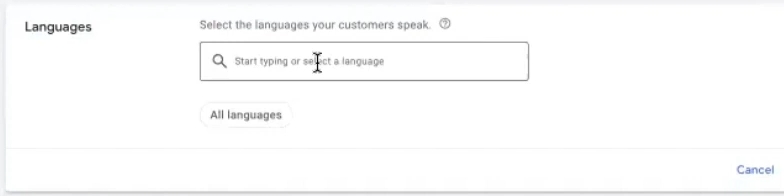
Настройка Automatically created assets
Еще настройка, что рекомендую снимать, но её, в принципе, можете оставить. Это раздел Automatically created assets. Тут есть две галочки: Text assets и Final URL. Нужно, если оставляете два пункта, исключить определённый URL с сайта. Что за URLs? В первую очередь ссылки на блоги, на privacy policy, на shipping policy, на refund policy, странички, с которых не хотите, чтобы собирались ключевые слова. Этот раздел настроек отвечает за типаж рекламных кампаний как динамические поисковые объявления. Конечно какая-то может быть математика сложная или химия сложная. Математика, уже русский язык забыла, а возможно сложное что-то как физика, химия, условно, этот вид кампании выцеплять ключевые слова для поисковых кампаний в рекламу с разных страничек. Если оставить, то желательно поисключать странички. Предпочитаю для первого запуска их выключать. Могу их добавить позже, могу создать дубликат кампании, в нём протестировать эту всю историю параллельно. Не важно.
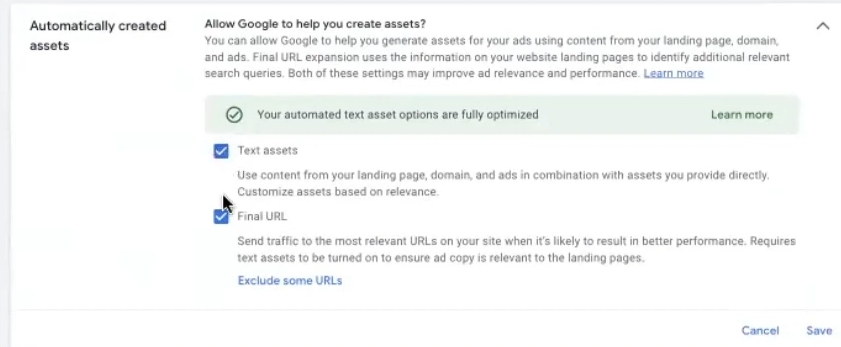
Настройка Goals
Идём дальше. Еще важные настройки — обязательно Goals («Цели»). Если цель покупки — обязательно выбираем «Покупки». Это желательно сделать. Почему? Должны понимать, Перформанс Максы используют искусственный интеллект, который строит какие-то модели, прогнозный, по которым будет находить покупателей. Есть определённый вид настроек. Если магазин запускает с Мерчант центра эту кампанию, то цель «Покупки», соответственно, нужно выбрать цель глобальную на которою хотим, чтобы ориентировалась кампания — покупки. Чтобы в настройках всё было чётко правильно.
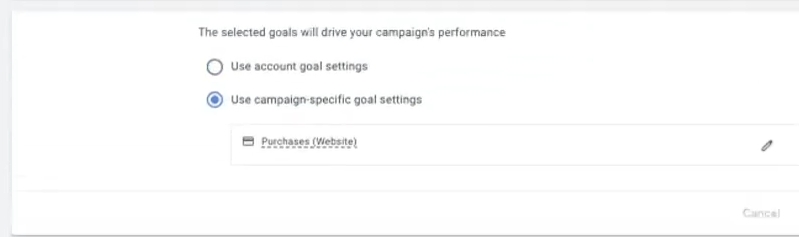
Настройка Bidding strategy
Дальше идём. Обязательно или правим Bidding strategy, что есть, или уменьшаем бюджет. Ну в данном случае, если стартуем с небольшого рекламного бюджета наша задача отредактировать нашу стратегию. Изначально рекламные кампании запускаются на Maximize conversion value. На максимальную ценность конверсии. Неплохая стратегия, но есть минус. Как только начнёте получать продажи и начнёте увеличивать рекламный бюджет, потому что точка масштабирования – бюджет, будет съедаться прибыль. Стратегия никак не ориентируется на окупаемость. На пару долларов доход выше нежели расход, Google посчитает, что выполнил его Bidding strategy very successful. Успешная.
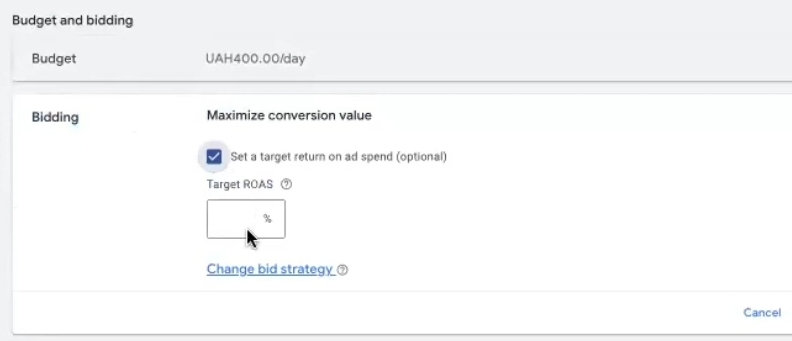
Желательно задать ограничение в Target ROAS. Как её задавать? Есть несколько вариантов стратегии, что можете использовать. Первый вариант — когда задаёте, стартуете с чего-то небольшого. Если запускаемся на американском/европейском рынке может быть вариант с 50% и дальше со временем станете лишь повышать эту рентабельность. Второй вариант — когда примерно ориентируетесь на средневзвешенные значения. В каждой стране разные. К сожалению, не могу под каждую страну расписать все Target ROAS. Где-то есть возможность изначально стартовать со 150, где-то с 200, а в других хорошо заходит 500% рентабельности. Для понимания, это значение — придётся с ним поиграться, для поиска оптимального соотношения. В данном случае показываю вариант стратегии, где, условно, и не пережимаете сильно ставки, при том что будете участвовать в платежеспособном аукционе, показываться по классным запросам.
Конечную окупаемость станете контролировать за счёт ограничения бюджета. Стартуем с небольшой суммы. Это 400, допустим, эквивалент, условно, десяти долларов. Если оставлю Штаты — неплохая сумма для старта. Помните, все ставки можно править как бюджет в меньшую, в большую сторону, так и рентабельность, соответственно. Пробежали по базовым важным настройкам без которых в принципе не нужно стартовать этот Performance Max.
Настройка Assets group
Дальше, что нужно сделать. Говорила почему нужно запускать эти кампании с Мерчант центра — это из-за раздела под названием Assets group. Обычно, когда создаём Performance Max через интерфейс Google Ads — есть долгая процедура с созданием этих объектов Assets.
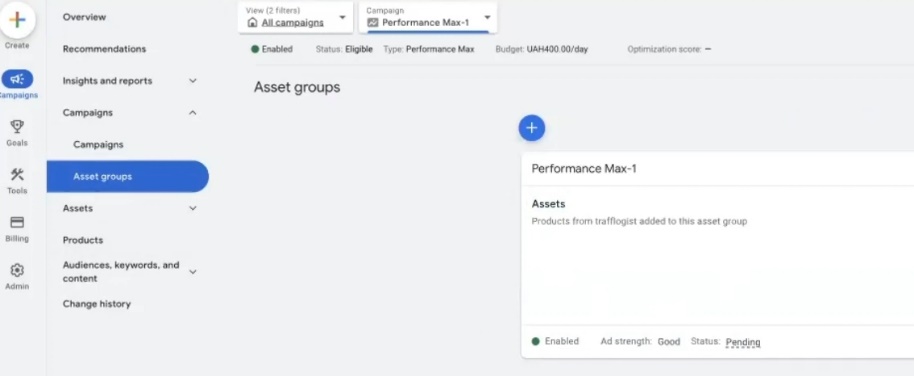
Нужно задать картинки, текстовки или прочее. В большинстве аккаунтов, на момент, когда снимаю видео — 10 ноября, не только в Штатах выкатили полный апдейт по Assets-ам когда сюда подключается искусственный интеллект. Искусственный интеллект Гугла, что автоматически на базе URLа, вводите просто Final URL, и заполняются все поля и не для всех рекламных аккаунтов.
Не тяжело показать, как может генерироваться AIшкой эта история. Покажу как заполняется вручную. Если бы создавали рекламные кампании тут через интерфейс Google Ads, нажимали Create Campaign — New Campaign, выбирали «Sales» (продажи), конверсию правильную, Continue.
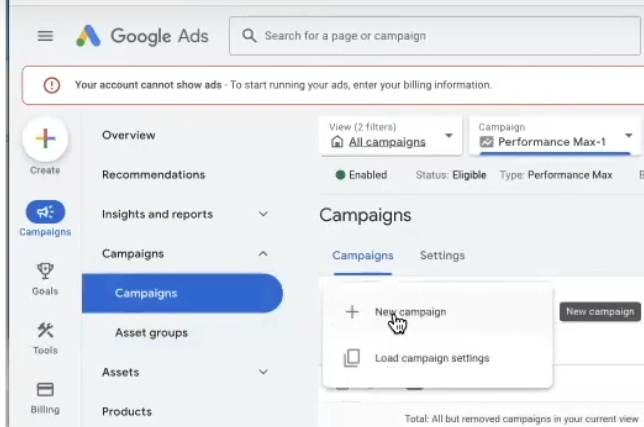
Выбирали Performance Max, Мерчант центр, название, шли эти длительные пути. Там 50. Пошли дальше, географию, языки. Эти штуки поснимали. Идём дальше, ещё дальше. Дошли бы до Assets-ов. Без них дальше не продвинулись бы в создании кампании. Тут позволяет, но может отдать ошибку, не пустить. Если пустит — отлично. Может не пустить. С Мерчант центром обычно создают, чтобы не заморачиваться с элементами. По ним пробежимся.
В каких случаях их добавлять? Хотите стартовать со стратегией не ценность, не maximize conversion value, а с maximize conversion, стратегией максимум конверсий. В таком случае желательно их добавить. Или услуги или какой-то вид рекламных кампаний, когда есть лидогенерации, а не покупки через корзину. Есть возможность добавить картинки, пожалуйста. Можно добавить, взять с рестока (желательно свои добавлять), логотипы, видео. Текстовки добавляете. Ничего не предлагается — сайт пустой. Длинные заголовки, дескрипшены, текстовки в бизнесе. Их обязательно добавляете. Это уже длинный этап, иногда интерфейс глючит, не дозаполняет эти вещи, сбивается. Предлагаю создать кампанию непосредственно с самого интерфейса Мерчант центра. Довольно легко, быстро. Такс, это осталось в проектах, не будет активной.
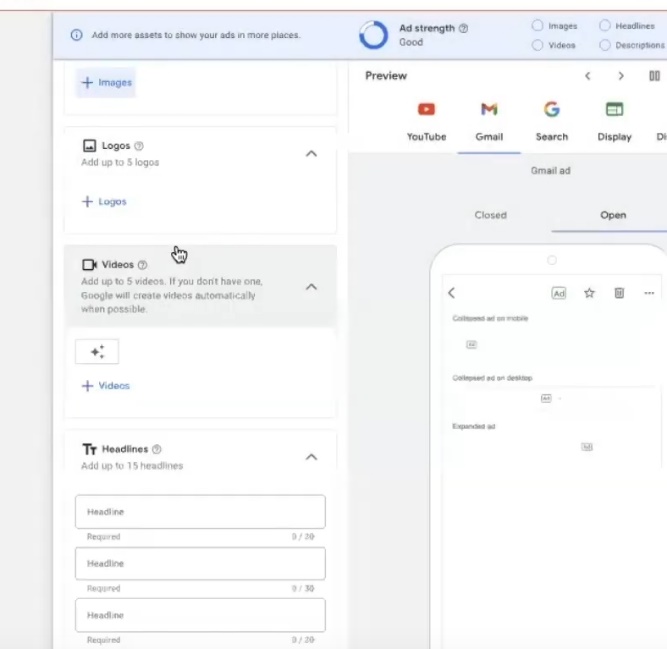
Настройка сигналов
Как вариант настроек на который ориентироваться можно — сигналы. С объектом пробежались, вручную задаёте. Ещё сигналы. Что значит сигналы? Условно, это сейчас элемент настроек, что может дать первоочередной очередной ориентир кампании на какую аудиторию ориентироваться. Есть несколько разделов.
Во-первых, есть Search themes, это темы поиска. Задача задать ключевые слова, по которым могут искать продукцию. Это прикольная штука, она лишь вышла с беты для всех аккаунтов. Это прям запросы, что будет использовать искусственный интеллект для прогноза построения модели, для поиска аудитории.
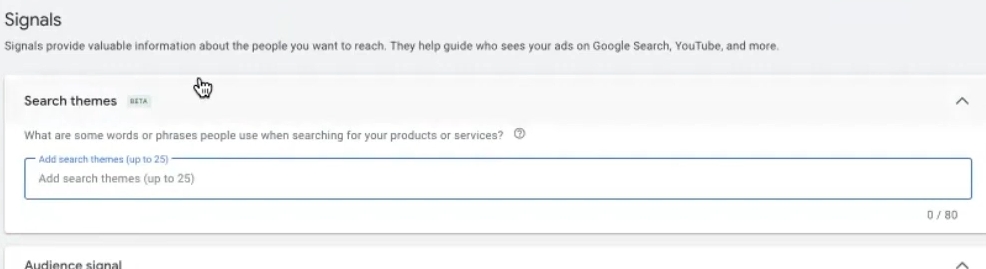
Ещё несколько разделов. Your data. Ваша data — это списки ремаркетинга с Google аналитики или тот же динамический ремаркетинг использует. Еще блок Interests & detailed demographics. Уже можно искать что угодно, по Life events. Есть «Завели собаку», «Продали дом», «Женились» и пошло-поехало, набор различных интересов. Ещё демография. Для Штатов актуален блок «Household income». Лишь для Штатов. Для ряда стран неактуальная история. Ну, короче, есть большой блок настроек, что можете использовать, чтобы доуточнить системе о чём продукт и кого в первую очередь искать.
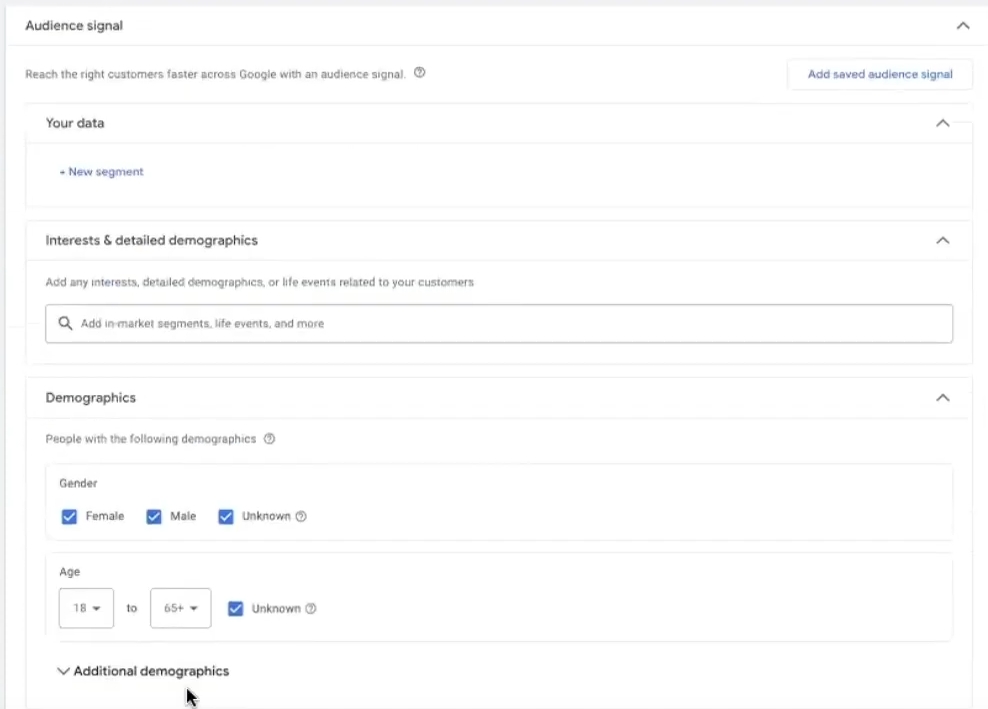
Запомните, сигнал — нечёткая ограниченная аудитория по которой Google будет показываться. Это ориентир, но станет брать в широкую. Нужно ли изначально задавать сигнал? Нет, если фид достаточно хорошо сложен, имеет базовые атрибуты набор, прекрасный по оптимизации — тогда можете запускать Performance Max без указания сигналов. Сигналы нужно указывать в том случае, когда прокрутили Перформанс Макс хотя бы неделю и уже можете в Insights and reports увидеть какие-то нюансы.
Сейчас не подгрузятся. Нужно погулять по репортам, чтобы увидеть, в принципе, что происходит с рекламной кампанией. Будет раздел по Search terms (поисковым запросам), по аудиториям. Увидите в принципе туда Перформанс направлен или нет. Ну естественно, по статистике аукционов в поиске, в шопинге вы обычно увидите, в принципе, вы конкурируете в том аукционе где хотели, конкуренты находятся или не находятся. Есть смысл задавать сигнал. В принципе эту кампанию можно стартовать и без сигнала. Она станет работать неплохо.
Необходимость качественной вёрстки фида
Нюанс лишь в том насколько хорошо скроен, свёрстан фид. Насколько он наполнен информацией, насколько хороший тайтл в товарной позиции, название. Видите, Description of item. Насколько наполнен всеми атрибутами что есть. Всё нужно заполнять. Все пункты нужно заполнить без проблем, безусловно. Гуглите непосредственно запрос «спецификация фида Мерчант центра» и идёте по всем атрибутам что могут подходить к товарным позициям. Все их заполняете. Как заполнять? Придётся вручную добавлять к фиду с помощью дополнительных фидов. Это уже раздел по оптимизации фида в Мерчант центре.
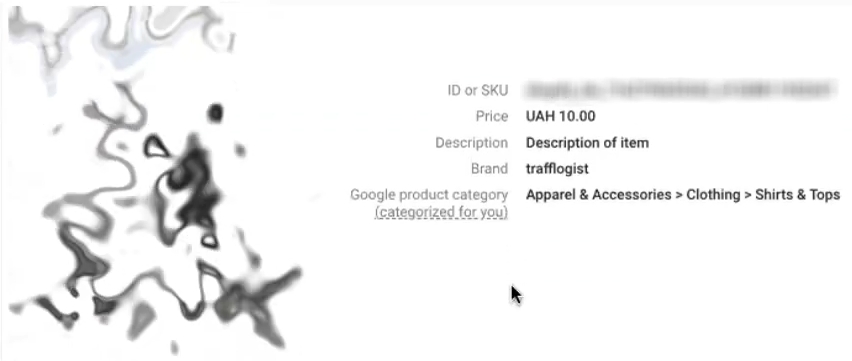
Заполнение блока Refunds
Ещё важная настройка, что сейчас не указала, но актуальна, возможно не для всех магазинов, что нужно заполнить обязательно блок Refunds (политики рефандов). Для большинства магазинов её нужно заполнять в Украине не супер принципиально, обязательно. Но желательно её заполнить так как может подтягиваться в рекламное объявление.
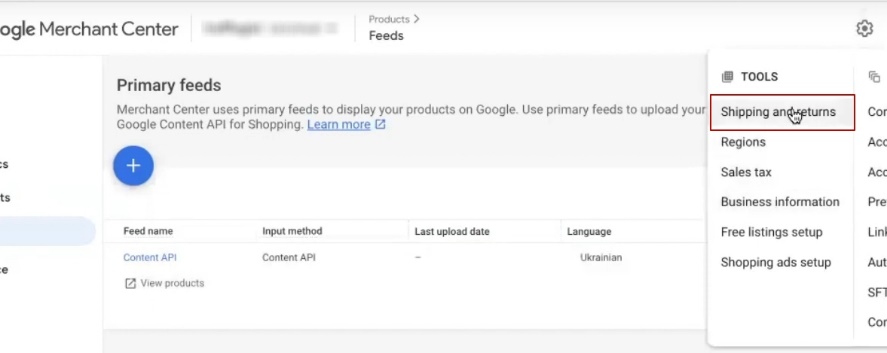
Указание Tax settings
Ещё один из важных нюансов – запускаетесь на Штаты – обязательно поставьте Tax settings. Если выбираете Specify my own settings. Select all для Штатов нужно выбрать автоматически и сохранить. Для Штатов — актуальная история, для остальных стран — не актуальная история. Всё, в принципе.
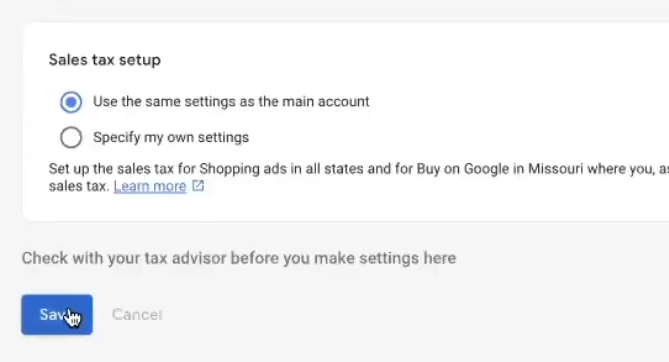
Итоги
Цели настроили, цели есть. Мерчант центр быстро создали, задача лишь пройти проверку. Рекламные кампании показала, как создавать, если нужно можете их корректировать, видоизменять или прочие. Какие-то вещи с ними вытворять. Сейчас если увидим, что аккаунт не может ещё показываться, так как продукты проходят ревью в Мерчант центре, это желательно учитывать. Рекламная кампания ещё не заполнится.
Ну и конечно не забывайте, что всегда нужно завести Billing information. Нужно завести информацию про оплаты, что без этого не запустите рекламу. Не будет расходов, пополнений рекламного аккаунта, соответственно, будет ноль показов, кликов. Это учитывайте, чтобы просто не забыли об этом. Рекламный аккаунт пополняется внутри Google Ads. Важный нюанс. Без него не сможете, в принципе, рекламироваться. Это уже финальная история. Google напомнит, что не добавили платёжные данные.
Такс, в принципе это весь набор базовый, что нужно знать для запуска на Shopify Performance Max. Умные торговые рекламные кампании, что нахваливает Google и действительно лучше всех работают на рынке.
На этом всё.